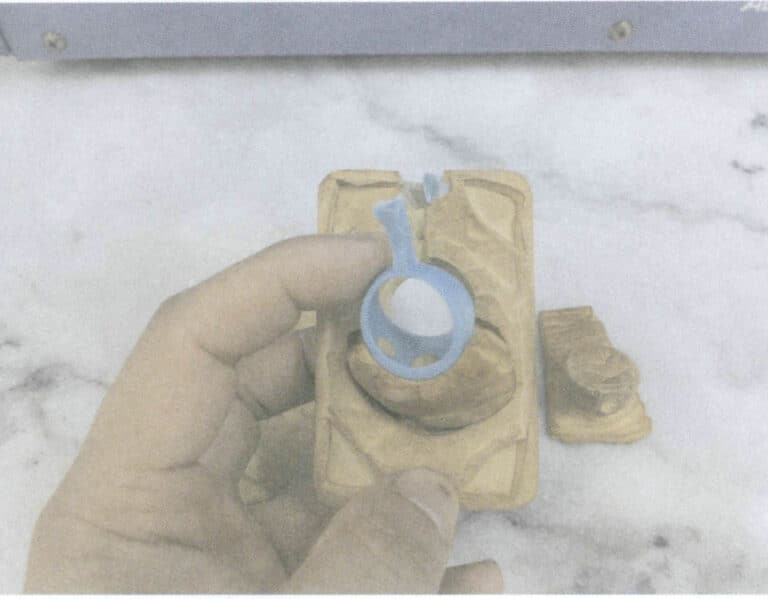Jak tworzyć rendery biżuterii za pomocą Rhino, Flamingo i TechGems? Estetyczny przegląd niektórych obrazów cyfrowych
Zrozumienie Rhino 3D, Flamingo, TechGems i ich efektów projektowania biżuterii
Wprowadzenie:
Co by było, gdybyś mógł ożywić swoje projekty biżuterii dzięki oszałamiającym renderom 3D? Niniejszy przewodnik pokazuje, jak korzystać z Rhino 3D, Flamingo i TechGems do tworzenia profesjonalnych renderingów biżuterii. Dowiedz się, dlaczego te narzędzia są niezbędne dla projektantów biżuterii i jak je opanować, aby tworzyć szczegółowe wisiorki, bransoletki i nie tylko. Odkryj krok po kroku proces korzystania z Rhino do modelowania, Flamingo do renderowania i TechGems do dodawania realistycznych kamieni szlachetnych.

Renderowanie końcowe
Spis treści
Sekcja I Tworzenie renderingów projektów biżuterii za pomocą Rhino
1. Nauka Rhino 3D
Jako profesjonalne oprogramowanie do projektowania przemysłowego, Rhino jest obecnie szeroko stosowane w różnych branżach, takich jak meblarska, elektroniczna, motoryzacyjna, lotnicza i jubilerska. Oprogramowanie to stało się umiejętnością, którą muszą opanować projektanci we wszystkich dziedzinach. Jest łatwy do nauczenia i wygodny w obsłudze, a jego zasady opierają się na najczęściej stosowanych i precyzyjnych zasadach powierzchni NURBS.
NURBS to uznany na całym świecie przemysłowy standard precyzyjnego projektowania. Różnica w stosunku do modeli siatki wielokątów polega na tym, że powierzchnie NURBS mogą konstruować modele w oparciu o krzywiznę i rozmiar krzywej precyzji bez nadmiernej siatki drucianej w celu ograniczenia kształtu. Niewątpliwie oszczędza to liczbę operacji zmiennoprzecinkowych i pozwala uzyskać wystarczająco dokładne powierzchnie przy minimalnej kombinacji krzywych NURBS. Powierzchnie NURBS można ustawić na bardzo wysoką rozdzielczość renderowania podczas renderowania, co różni się od siatek.
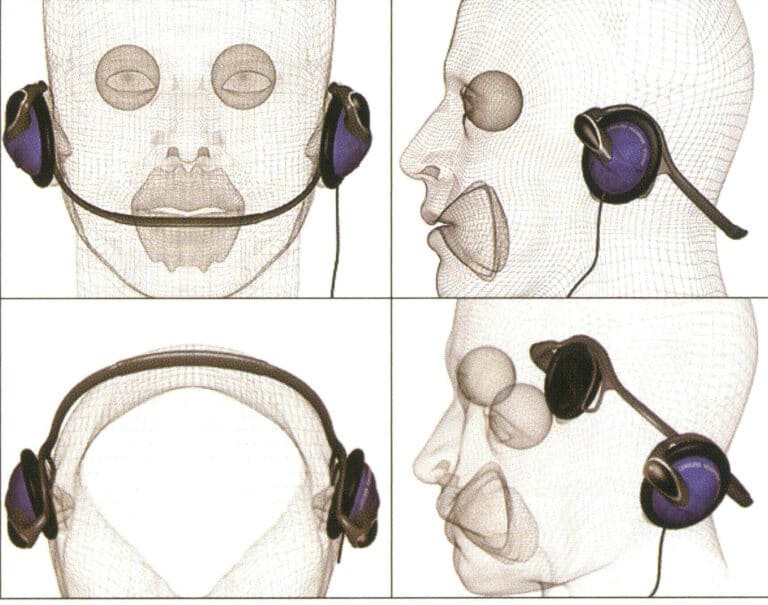
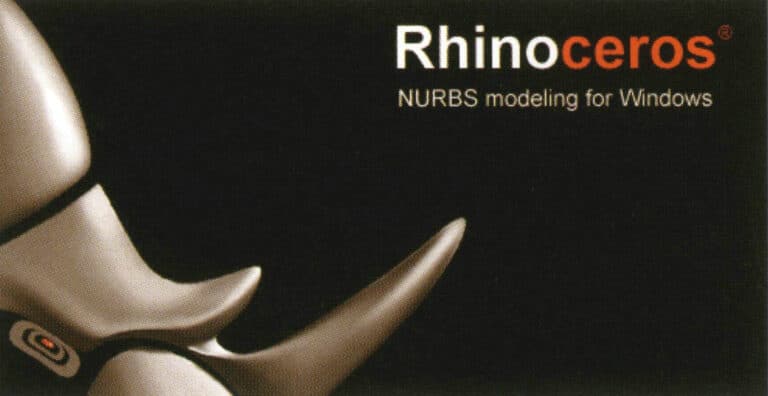
Nosorożec
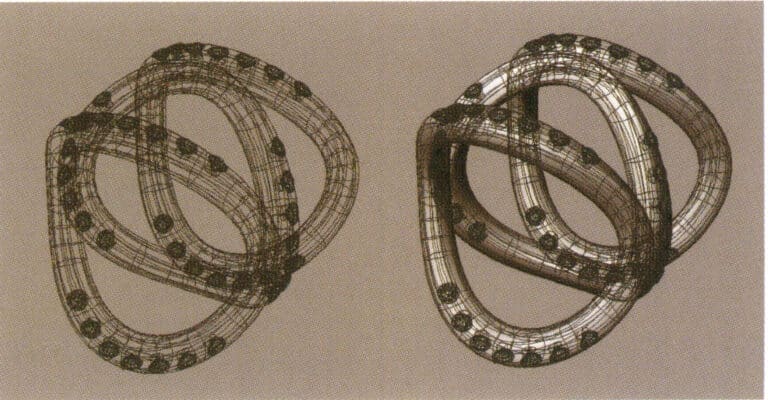
Powierzchnie NURBS w Rhino
Interfejs użytkownika Rhino
Interfejs Rhino jest podobny do innych programów 3D, takich jak 3D Studio MAX, AutoCAD, Maya i Softimage. Jest on z grubsza podzielony na pięć obszarów, z których każdy służy swojemu celowi, jak pokazano w poniższej tabeli:
Obszar interfejsu Rhino
| Obszar interfejsu | Instrukcja |
|---|---|
| Menu | Praca z poleceniami, opcjami i plikami pomocy |
| Pasek narzędzi | Skróty do używania poleceń i opcji |
| Widoki | Wyświetlanie modeli 3D i krzywych 2D w różnych widokach na rysunku |
| Wiersz poleceń | Lista wykonanych poleceń i odpowiadających im informacji |
| Pasek stanu | Wyświetlanie współrzędnych punktów wejściowych, stanu obiektu i przełączanie wyborów |
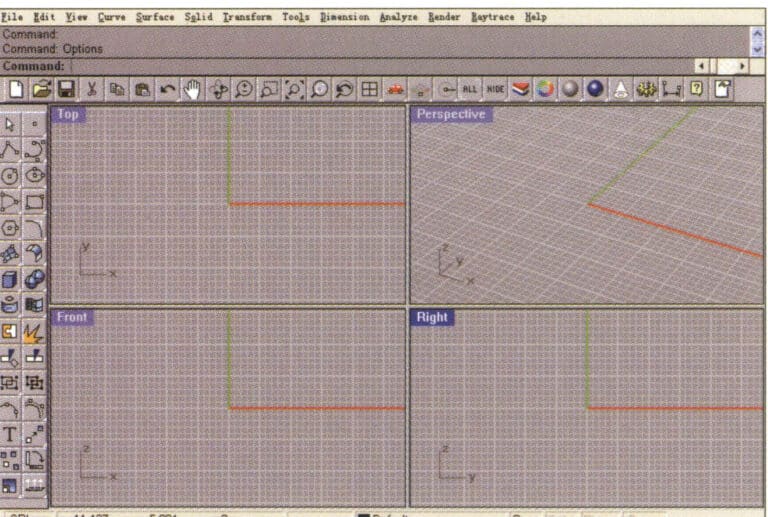
Interfejs operacyjny Rhino
(1) Menu
Menu znajduje się w górnej warstwie interfejsu, a większość poleceń Rhino jest ułożona jako menu rozwijane. Aby wykonać polecenie, kliknij je bezpośrednio. Operacja wygląda następująco:
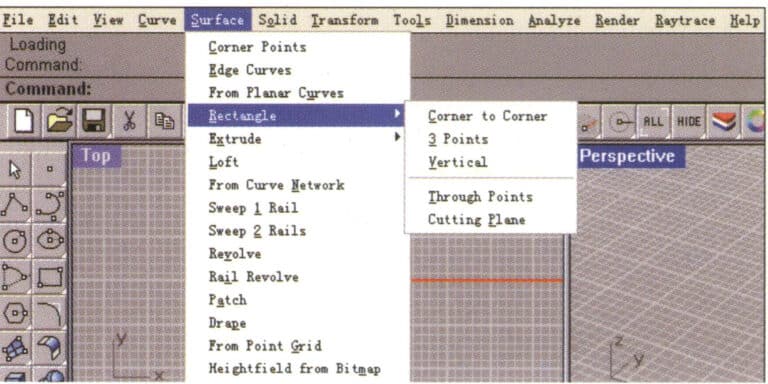
Menu Rhino
(2) Pasek narzędzi
Paleta narzędzi w Rhino zawiera przyciski do szybkiego wykonywania poleceń. Pływającą paletę narzędzi można umieścić w dowolnym miejscu widoku lub zadokować na krawędzi obszaru rysowania.
Po uruchomieniu Rhino osadzi ogólny pasek narzędzi (przyciski do przechowywania i kontroli widoku itp.) na górze obszaru rysowania i osadzi pasek narzędzi edycji (przyciski do zaznaczania i kopiowania itp.) po lewej stronie obszaru rysowania.
Rolą podpowiedzi jest wyświetlanie nazwy i funkcji każdego narzędzia. Po najechaniu kursorem na przycisk narzędzia bez przesuwania go, pojawi się żółta etykietka z nazwą polecenia. Rhino ma wiele przycisków narzędzi, które mogą wykonywać dwa polecenia, a etykieta narzędzi wyświetli klawisze skrótów i nazwy poleceń dla obu poleceń.
Na pasku narzędzi można wyświetlić wiele narzędzi z rozwijanymi przyciskami narzędzi. Narzędzia na wyskakującym pasku narzędzi zazwyczaj należą do tego samego typu narzędzi, a po kliknięciu myszą przycisk zostanie automatycznie schowany.
Biały trójkąt znajduje się w prawym dolnym rogu wyskakującego przycisku narzędzia. Aby wyświetlić pasek narzędzi, naciśnij i przytrzymaj przycisk lewym przyciskiem myszy.

Pole zachęty
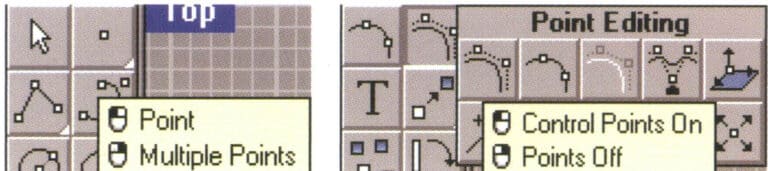
Wyskakujący przycisk narzędzia i wyskakujący pasek narzędzi
(3) Widok
Widok to obszar, który wyświetla rzut i perspektywę obsługiwanego obiektu. Domyślnym ustawieniem są cztery widoki, podzielone na górę, przód, prawo i perspektywę. Rozmiar widoku można przesuwać lub zmieniać, przeciągając pasek tytułu widoku lub jego krawędzie. Każdy widok ma własną płaszczyznę bazową i metodę rzutowania. Można tworzyć nowe widoki i zmieniać ich nazwy lub ponownie definiować opcje widoków.
Kliknij dwukrotnie lewym przyciskiem myszy kolumnę tytułu widoku, aby przełączyć mały widok na duży, wypełniający cały obszar rysowania.
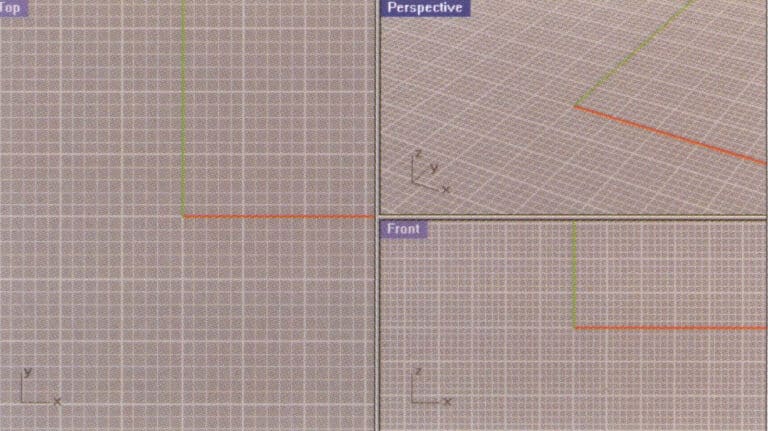
Przełącz mały widok na duży widok
(4) Wiersz poleceń
Wiersz poleceń to obszar służący do wprowadzania poleceń lub wyświetlania nazw wykonanych poleceń. Może być umieszczony powyżej lub poniżej obszaru widoku. Domyślny wiersz poleceń systemu może wyświetlać trzy linie poleceń.

Wiersz poleceń
(5) State Bar
Pasek stanu jest wyświetlany w dolnej części interfejsu, a jego funkcją jest wyświetlanie współrzędnych punktu wejściowego, stanu obiektu, opcji przełączania itp. Pasek stanu ma również potężną funkcję, która pozwala mu przyciągać się do bieżącego zakresu działania, co jest bardzo pomocne przy dokładnym ustalaniu obiektów.
2. Nauka Flamingo
System renderowania Rhino 3D jest bardzo ograniczony. W porównaniu do innych programów 3D, takich jak 3ds Max i Maya, renderowanie stało się najsłabszym ogniwem Rhino 3D. Nie musimy jednak martwić się o problemy z renderowaniem Rhino. Gdy wydano oficjalną wersję Rhino 2.0, wtyczka renderująca Flamingo wprowadzona przez AccuRender zrekompensowała możliwości renderowania Rhino, znacznie ulepszając system renderowania Rhino, a jakość renderowania była również niezwykła.
System renderowania Flamingo jest wbudowanym modułem, który tradycyjnie nazywamy wtyczką. Flamingo może być używany tylko wtedy, gdy jest osadzony na platformie Rhino, więc musi być najpierw zainstalowany. Wersja, której tu używam, to Flamingo 1.0, a lewy obrazek przedstawia główne ikony poleceń Flamingo.
Wejdź do systemu ustawień renderowania Flamingo. Wybierz polecenie Właściwości z menu Renderuj, aby otworzyć panel Właściwości dokumentu, a następnie wybierz opcję Flamingo w głównym panelu Właściwości dokumentu, aby wprowadzić każdy parametr renderowania.
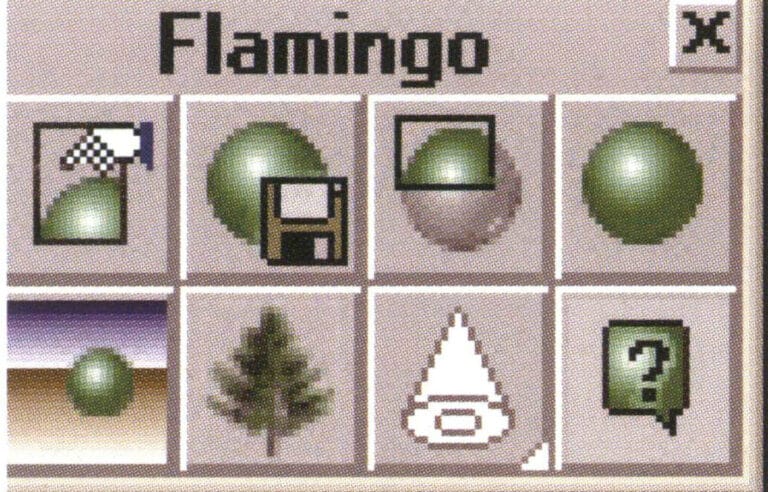
Ikona polecenia flaminga

Renderer Flamingo

State bar
(1) Opcje rozdzielczości
Rozdzielczość rzutni - zapewnia rozmiar renderowania rzeczywistego rozmiaru widoku roboczego, związanego z rzeczywistym rozmiarem wyświetlania monitora i rozmiarem okna roboczego; tutaj jest to domyślny tryb systemu.
Rozdzielczość niestandardowa - zapewnia ręczny rozmiar renderowania, umożliwiając czytelnikom dostosowanie rozmiaru renderowania do ich wymagań. System oferuje również trzy inne powszechnie używane rozmiary, które można ustawić zgodnie z potrzebami.
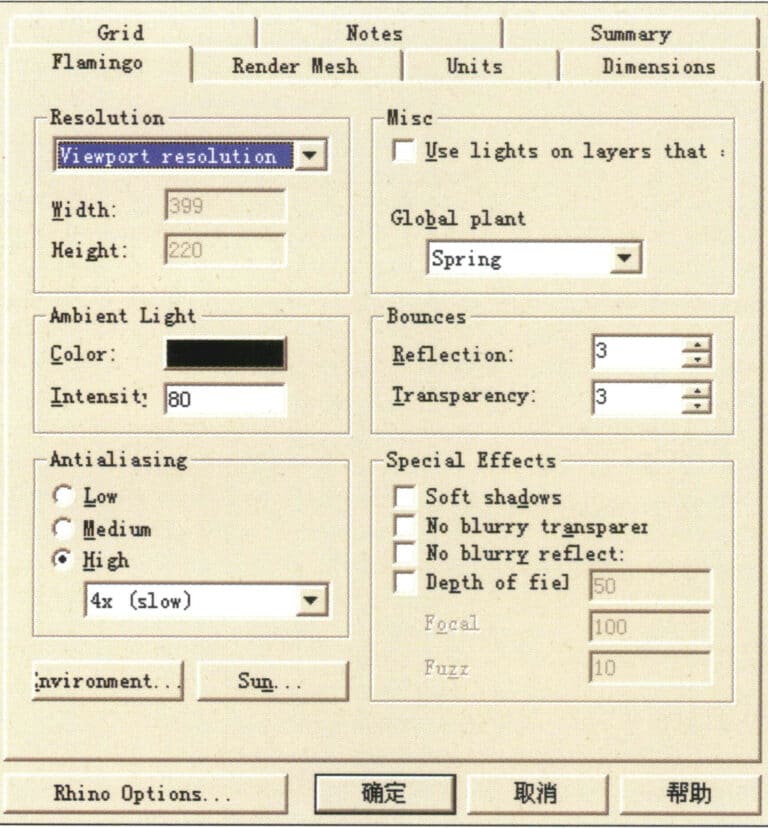
Ustawienia renderowania Flamingo
(2) Różne opcje
Użyj świateł - zapewnia wbudowane oświetlenie w systemie; sprawdź, czy jest włączone.
Global Plant - globalne ustawienia zapewniają oświetlenie dla różnych klimatów.
(3) Opcje oświetlenia otoczenia
Kolor-kolor światła. Domyślnie system jest ustawiony na kolor czarny. Czytelnicy mogą dostosować odpowiedni kolor, a gdy kolor się zmieni, wynik renderowania zmieni się zgodnie z kolorem światła, jak pokazano na poniższym obrazku.
Intensywność--Gęstość światła. Mówiąc prościej, odnosi się to do siły światła. System zapewnia zmiany liczbowe; im większa wartość, tym silniejszy kolor światła. Gdy kolor światła jest czarny, oznacza to brak światła i nie ma zmiany w kolorze i gęstości światła.
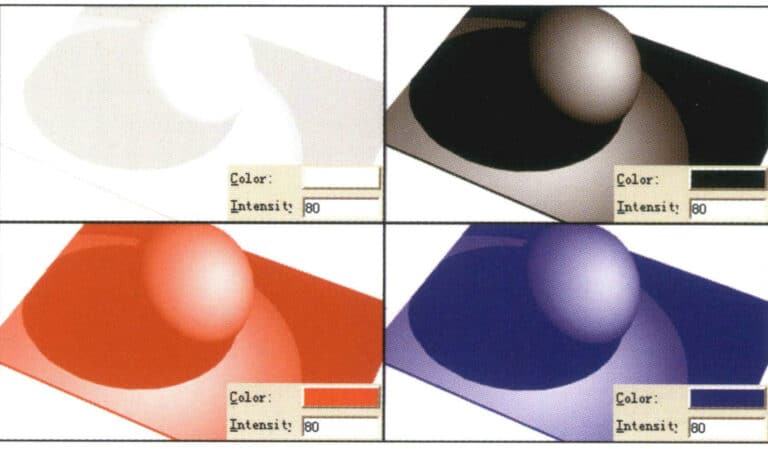
Kolor - kolor światła
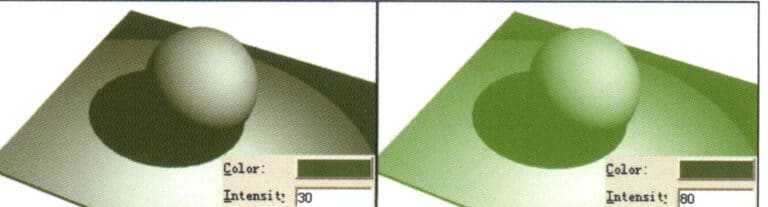
Intensywność - gęstość światła
(4) Opcje odbić
Odbicie - opcje odbicia. Można ustawić liczbę odbić światła; im większa wartość załamania światła, tym więcej razy światło odbija się od obiektu, co jest najbardziej widoczne w przypadku materiałów przezroczystych.
Przezroczystość - liczba odbić światła. Im wyższa wartość odbicia, tym bogatsze kolory i warstwy na obrazie, co jest najbardziej widoczne na przezroczystych materiałach. Wartość odbicia jest powiązana z wartościami odbicia i załamania, a system zapewnia ręczną regulację w celu swobodnej kontroli.
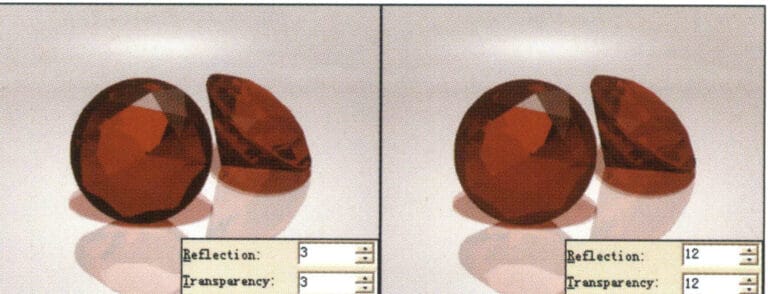
Opcje odbić
(5) Opcje antyaliasingu
Niski - Niski antyaliasing: Widoczne postrzępione krawędzie obrazu.
Średni - średni antyaliasing: Postrzępione krawędzie są mniej zauważalne.
Wysoki (4x) - Wysoki antyaliasing (4x): Gładsze krawędzie (zalecane do renderowania testowego).
Wysoki (6x) - Wysoki antyaliasing (6x): Gładkie krawędzie.
Wysoki (8x) - Wysoki antyaliasing (8x): Bardzo gładkie krawędzie (zalecane do ostatecznego renderowania).
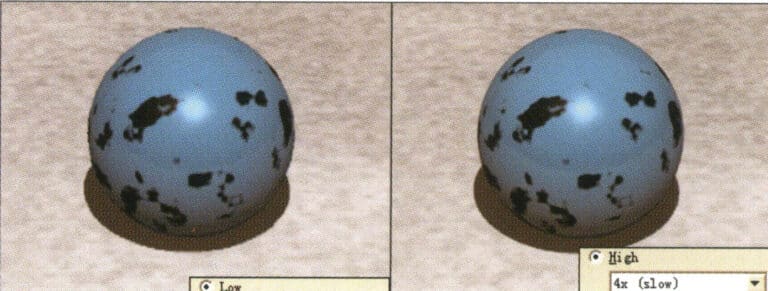
Opcje antyaliasingu
(6) Opcje efektów specjalnych (narzędzia specjalne):
Miękkie cienie: Po odznaczeniu cienie są twarde, wskazując na bezpośrednie oświetlenie; po zaznaczeniu cienie są miękkie, wskazując na pośrednie oświetlenie, zwiększając poczucie nieważkości na obrazie, symulując rzeczywiste cienie obiektów w prawdziwym życiu; po zaznaczeniu czas renderowania jest wydłużony, nie włączaj podczas renderowania testowego, wybierz zgodnie z wymaganiami podczas ostatecznego renderowania.
Brak rozmycia przezroczystości - zaznaczenie tej opcji powoduje, że przezroczystość nie jest rozmywana.
Brak rozmytego odbicia - Po zaznaczeniu tej opcji nie jest generowane przezroczyste odbicie.
Głębia ostrości - Opcja głębi ostrości. Służy do symulacji efektu rzeczywistości między ostrością a rozmyciem. Po zaznaczeniu tej opcji czas renderowania wzrasta geometrycznie; nie należy jej włączać podczas renderowania testowego; należy ją wybrać zgodnie z wymaganiami podczas ostatecznego renderowania.
Focal (ogniskowa kamery) - wartość można zmienić w zależności od potrzeb.
Fuzz (jakość rozmycia) - wartość może być zmieniana w zależności od potrzeb.

Opcje efektów specjalnych (narzędzia specjalne)
(7) Opcje środowiskowe
Kolor tła--Kolor tła Źródło światła:
Automatyczne niebo - Automatyczne światło nieba. System dostosowuje źródło światła nieba, a kolor tego źródła światła nie może być tutaj modyfikowany; można go zmienić tylko w obszarze Światło otoczenia.
Solid Color (1 kolor światła) - regulowany kolor źródła światła, domyślna opcja systemu.
2 Color Gradient (2 kolory światła) - zapewnia dwa regulowane kolory źródła światła.
Gradient 3 kolorów - zapewnia dwa regulowane kolory źródła światła.
(Zmiana koloru sceny może spowodować różnice w jasności i kolorze obiektów sceny; dostosuj w razie potrzeby).
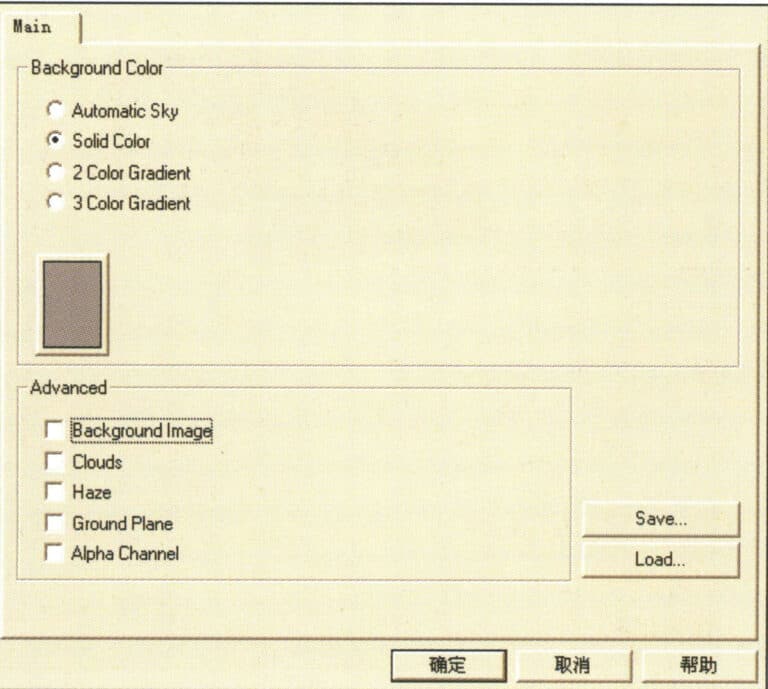
Opcje środowiskowe
(8) Opcje zaawansowane
Obraz tła - ustaw obraz sceny jako obraz tła.
Chmury: Ustaw scenę za pomocą efektów chmur.
Zamglenie - Ustaw scenę z efektem dymu.
Płaszczyzna podłoża - Ustaw horyzont sceny.
(9) Biblioteka materiałów Flamingo
Najpierw zaznacz obiekt, a następnie wybierz menu Edycja > Właściwości obiektu (lub kliknij ikonę w pływającym panelu narzędzi), aby przejść do okna dialogowego biblioteki materiałów i wybierz opcję Materiał:
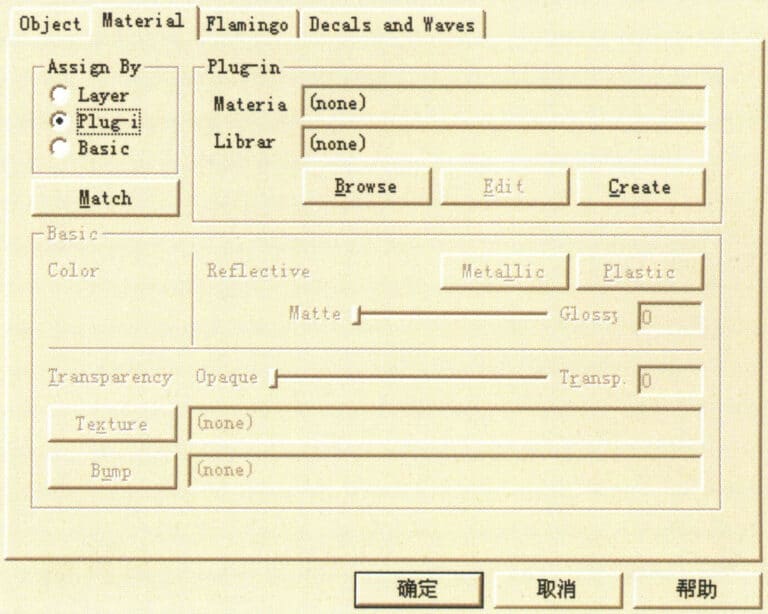
Okno dialogowe Właściwości obiektu
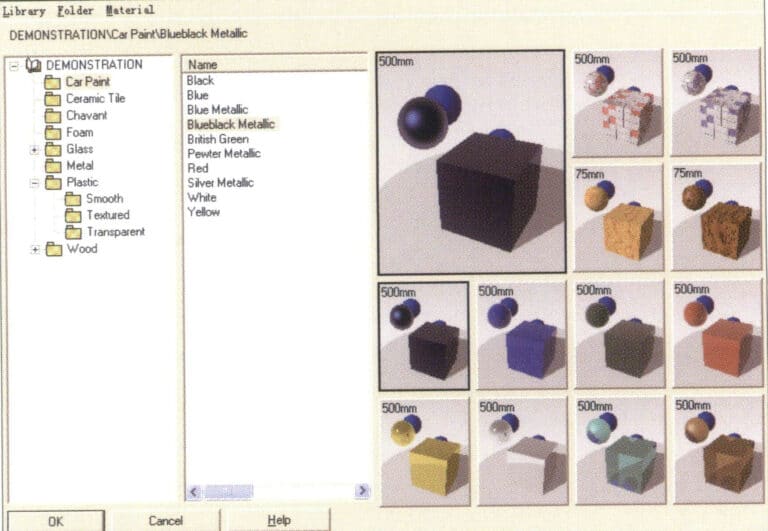
Okno dialogowe biblioteki materiałów
Program do renderowania Flamingo zapewnia nam różne opcje materiałów, a menu rozwijane w sekcji Demonstracja wyświetla różne nazwy materiałów. Po wprowadzeniu nazwy materiału, po prawej stronie pojawi się efekt materiału. Wybierz odpowiednią nazwę materiału i kliknij przycisk OK, aby dodać właściwości materiału do wybranego obiektu.
Po przypisaniu materiału do obiektu można kliknąć przycisk Edytuj, aby przejść do okna dialogowego materiału edytora Flamingo, które zawiera ustawienia kolorów, wartości odbicia i załamania światła, właściwości oświetlenia tekstury obiektu itp. Przed zatwierdzeniem można je w razie potrzeby dostosować.
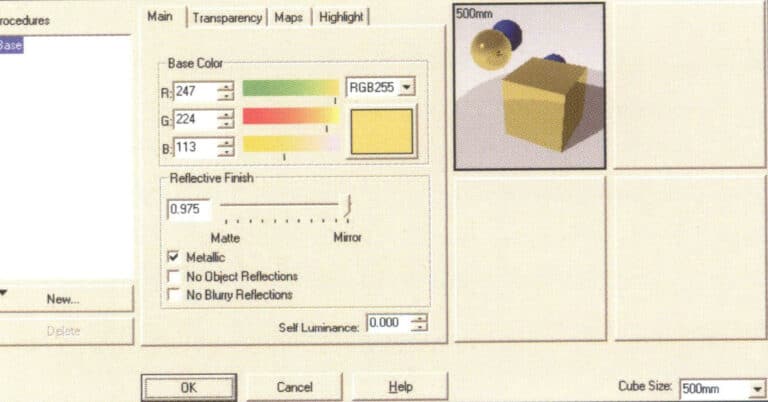
Okno dialogowe edytora materiałów
3. Nauka TechGems

Ikona modułu głównego TechGems

TechGems
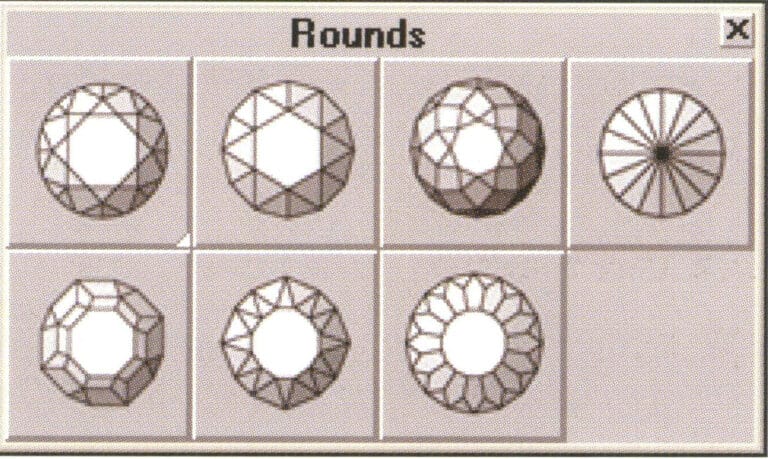
TechGems różne modele okrągłych kamieni szlachetnych
Ikona modelu z okrągłym diamentem
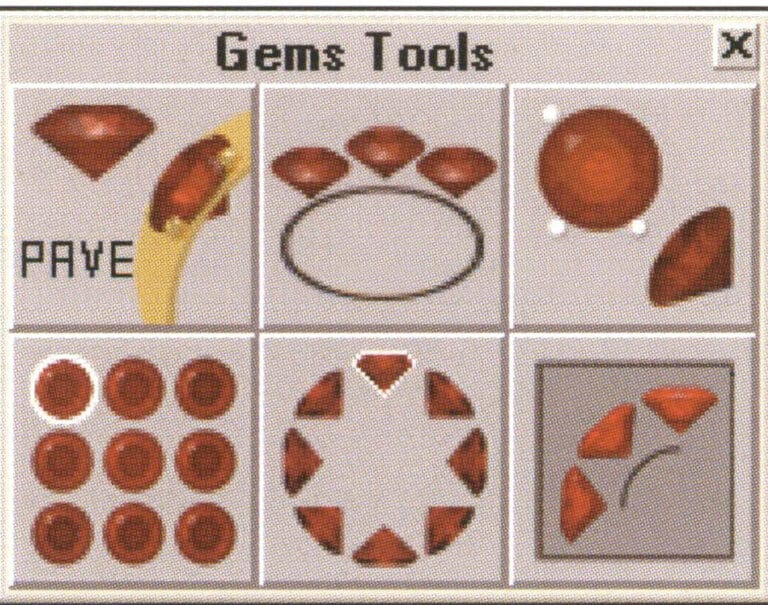
TechGems zawiera sześć poleceń edycji narzędzi.
Ikony narzędzi Gem
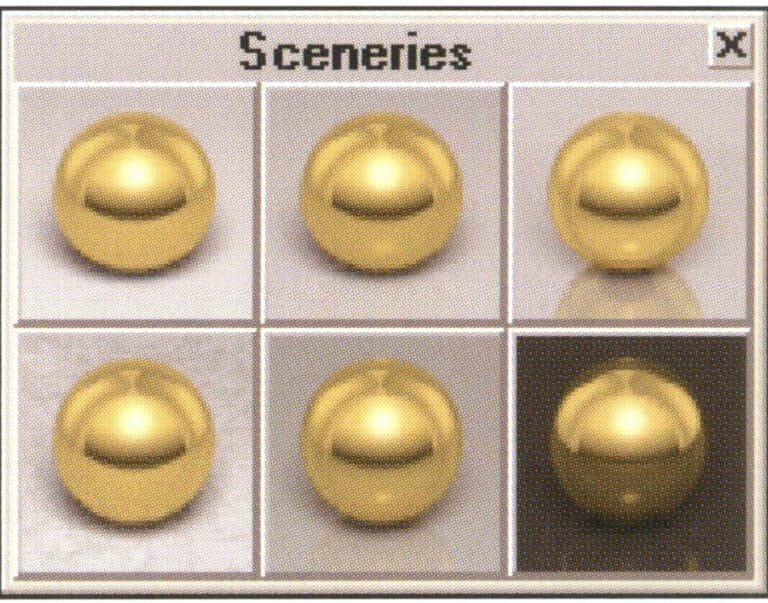
TechGems 1.1 oferuje sześć opcji scen.
Regulowana ikona pliku sceny
4. Renderowanie efektów projektowania biżuterii przy użyciu platformy Rhino w połączeniu z Flamingo i TechGems
Ten rozdział zawiera szczegółowy przykład krok po kroku, który pomoże czytelnikom zrozumieć, jak tworzyć renderingi biżuterii za pomocą platformy Rhino z rendererem Flamingo i wtyczką TechGems.
Otwórz system Rhino i otwórz plik RIO.3dm, aby zobaczyć połączony model pierścienia. Proces projektowania i modelowania nie został opisany w tym rozdziale, więc wejdźmy razem w świat renderowania.
Wybierz polecenie menu Renderuj > Renderuj (lub kliknij ikonę w pływającym panelu narzędzi), aby wyświetlić okno renderowania. Bez przypisywania jakiegokolwiek materiału do obiektu, system Rhino zapewnia domyślny materiał tynku, który, choć jakość obrazu jest ogólnie niska, renderuje się bardzo szybko.

Widok obiektu
4.1 Nadawanie obiektom metalicznej tekstury
Najpierw zaznacz jedną z powierzchni pierścienia na obrazku z poprzedniej strony, a następnie wybierz polecenie Edycja > Właściwości obiektu z menu (lub kliknij ikonę w pływającym panelu narzędzi, aby wyświetlić okno dialogowe Właściwości).
Kliknij przycisk Przeglądaj w sekcji Wtyczki, aby przejść do okna dialogowego Biblioteka materiałów.
Rozwiń materiały w bibliotece materiałów (przed wyświetleniem tego materiału należy zainstalować wtyczkę TechGems). Wybierz kategorię materiałów Metals i kontynuuj, aby wybrać materiał metalowy Gold, Red Polished; styl obrazu materiału pojawi się po prawej stronie; kliknij OK, aby potwierdzić i zamknąć okno dialogowe.
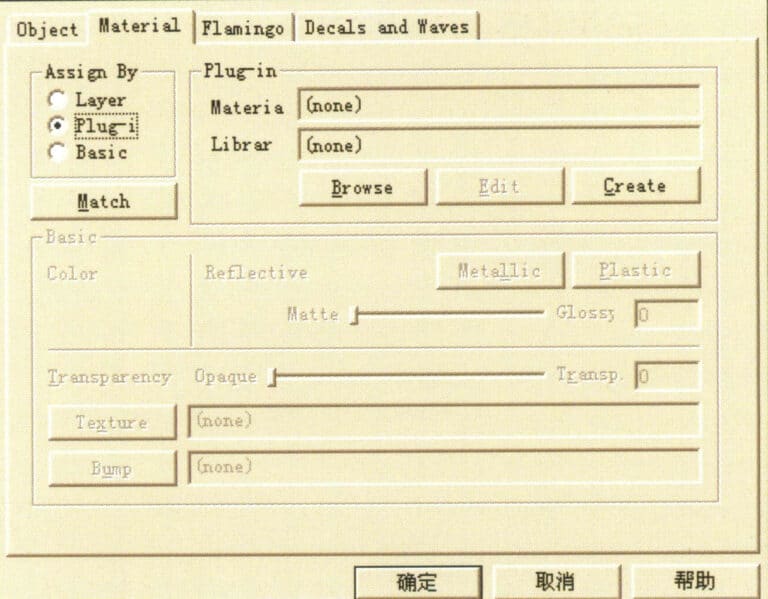
Wejdź do biblioteki materiałów
Wybierz inne powierzchnie pierścionka i zastosuj różne materiały metalowe w podobny sposób, nadając kamieniom szlachetnym odpowiednie materiały.
Po przypisaniu materiałów można przeprowadzić renderowanie testowe. Kliknij przycisk renderowania, aby przeprowadzić renderowanie.
Gipsowy materiał samego obiektu został zastąpiony metaliczną teksturą, co spowodowało zmiany w odbiciu i połysku na metalowej powierzchni. Widzimy jednak duży obszar szarości w tle obrazu, ponieważ nie dodaliśmy jeszcze ustawień sceny.
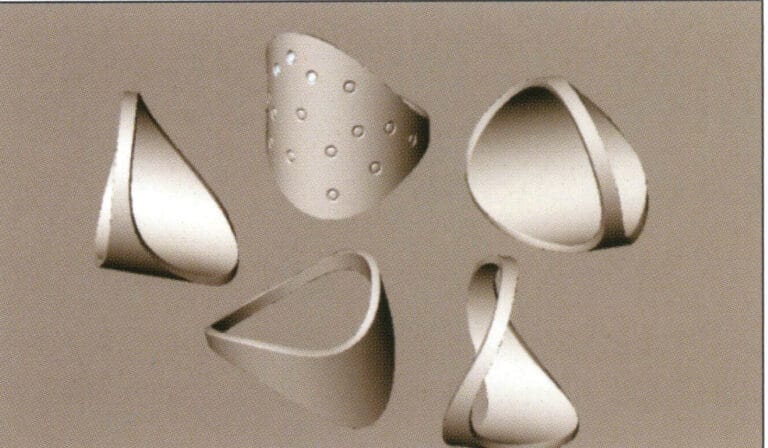
Renderowanie testowe Rhino
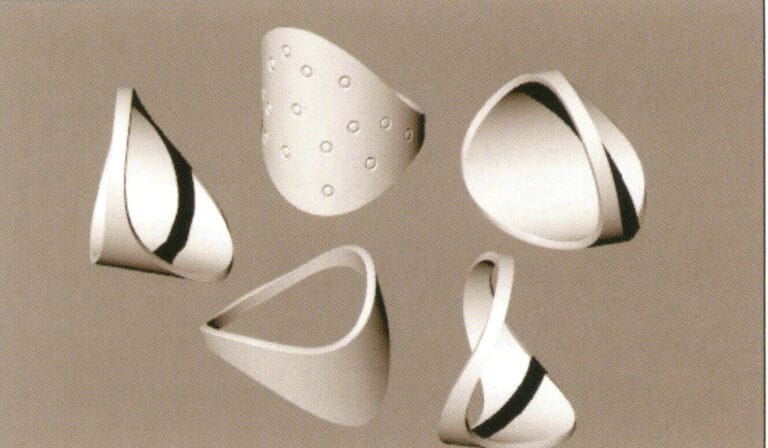
Renderowanie testowe Flamingo
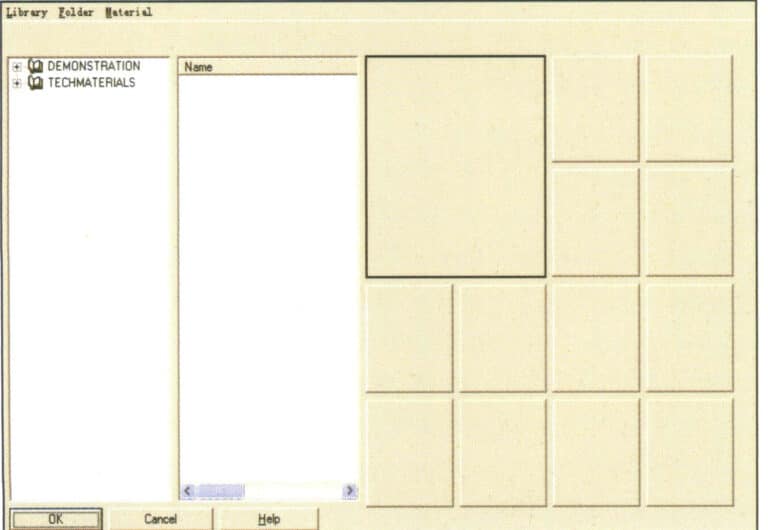
Biblioteka materiałów
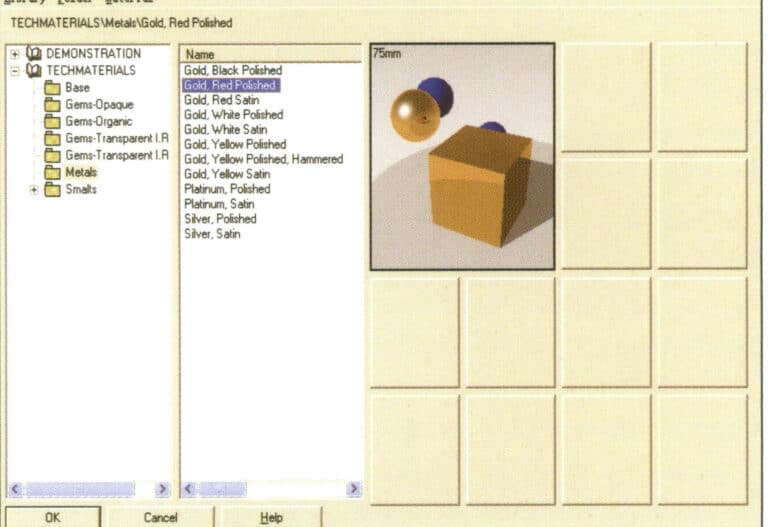
Wybierz odpowiedni materiał
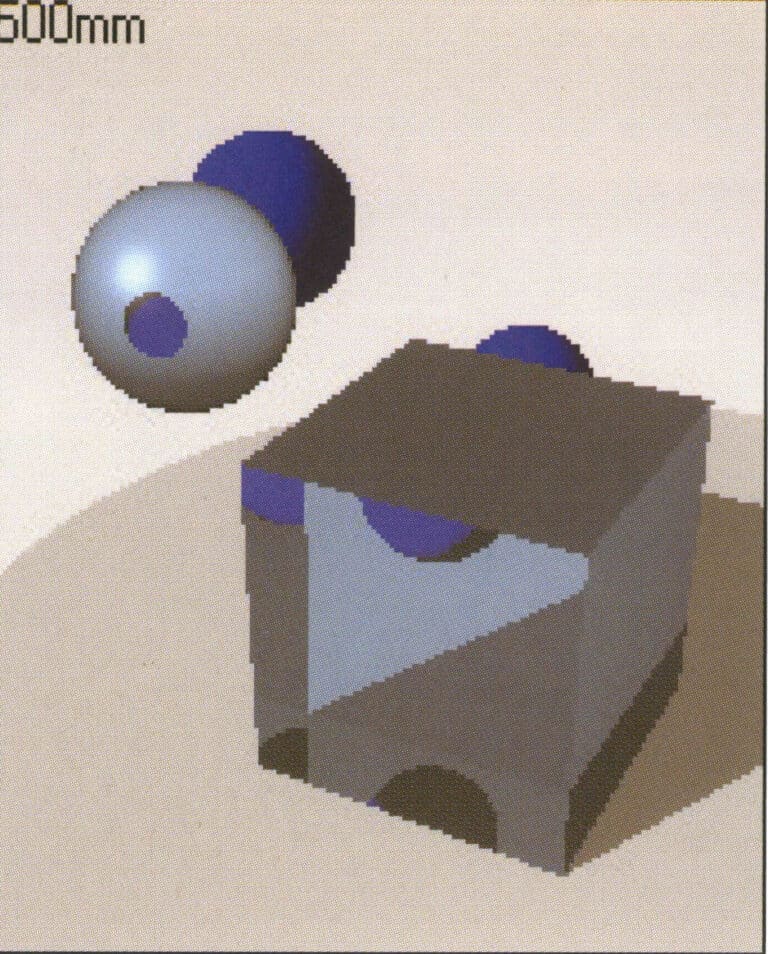
Styl materiału kamienia szlachetnego
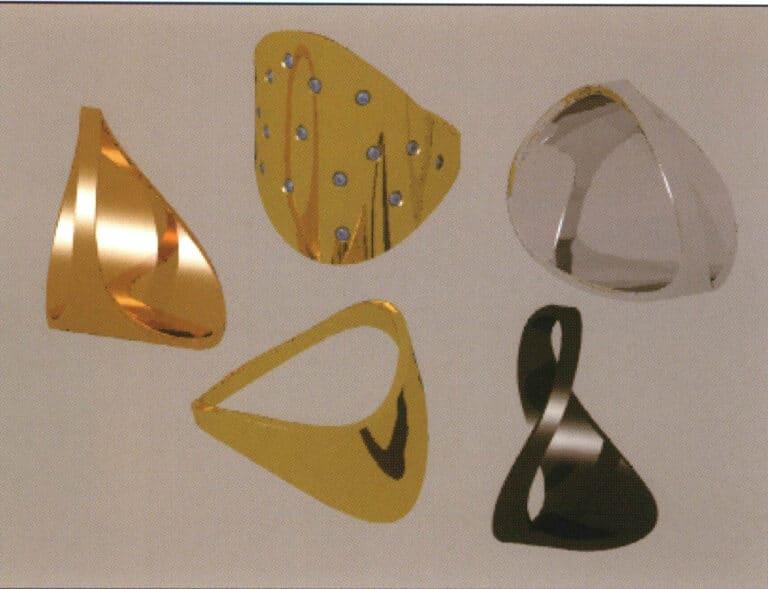
Renderowanie testowe
4.2 Ustawienie sceny
Wybierz ikonę Scenery Black Reflexive, aby zaimportować scenę w module TechGems.
Pliki sceny dostarczone przez TechGems mają już ustawione odpowiednie modele sceny i oświetlenie, a właściwości materiałów również zostały skonfigurowane. Musimy dostosować kąt kamery, aby zmodyfikować obraz renderowania i ponownie wyrenderować, aby uzyskać efekt.
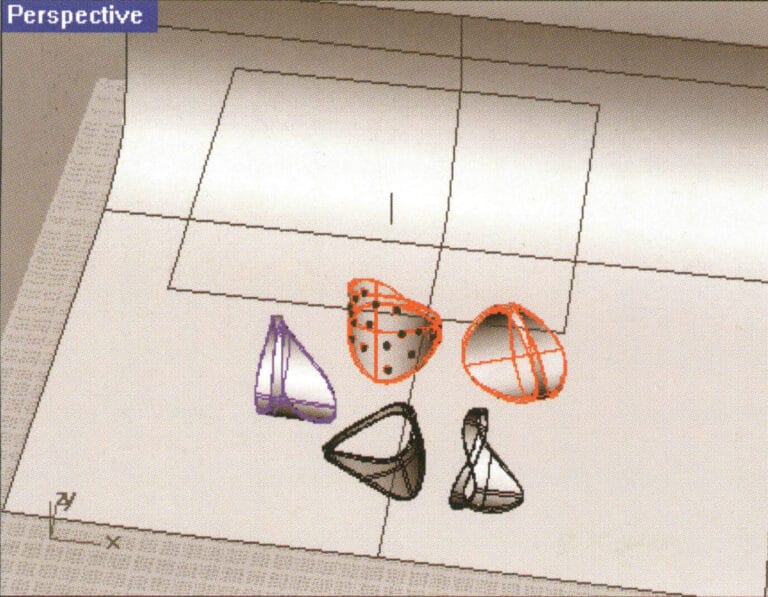
Renderowanie testowe

Renderowanie testowe
4.3 Ustawienia środowiskowe
Dodanie ustawień środowiskowych może sprawić, że kolory powierzchni i wariacje obiektów będą bogatsze i bardziej wielowarstwowe, prezentując bardziej realistyczną scenę.
Wprowadź ustawienia środowiska parametru Flamingo w edytorze atrybutów, wybierz 3 Kolor gradientu i dostosuj.
Kliknij renderowanie, aby wzbogacić metaliczną powierzchnię obiektu o światło i cień, wprowadzając warstwowe zmiany jasności i ciemności; cień obiektu jest jednak zbyt silny, a przezroczystość klejnotu nie została jeszcze wyświetlona, co wymaga dalszego dostosowania ustawień.
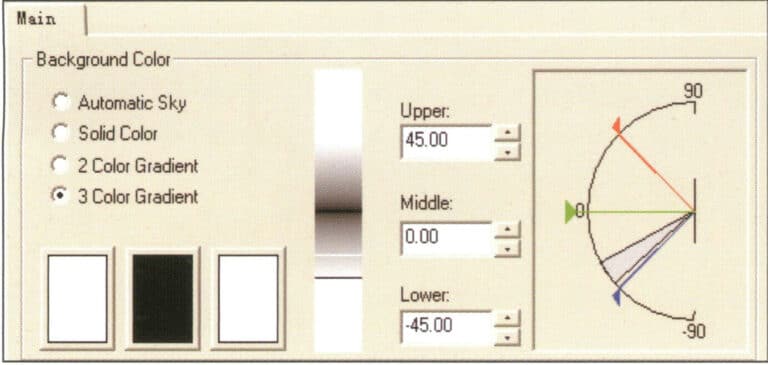
Ustawienia zmiany kolorów otoczenia
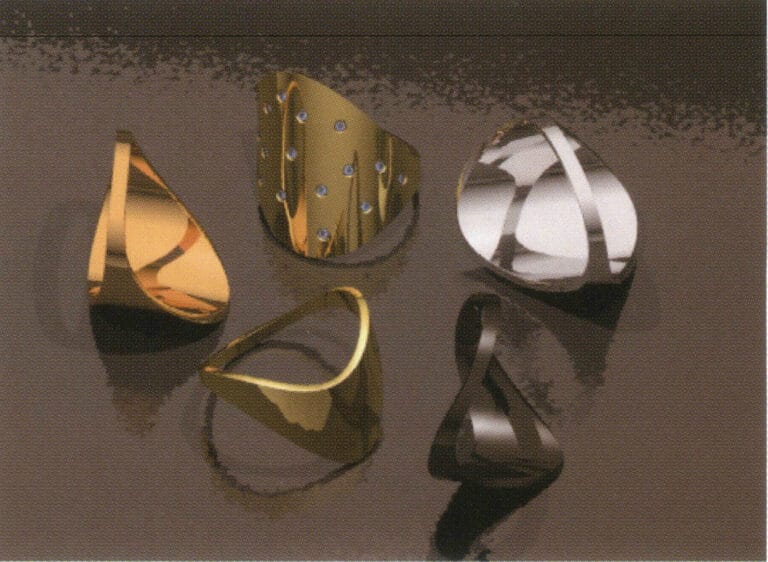
Renderowanie testowe
4.4 Dostosowywanie ustawień odbić
Ustaw odbicie na 12; ustawienie to może zwiększyć wartość odbicia przezroczystych materiałów, dzięki czemu obiekt będzie błyszczący, jaśniejszy i bogatszy w warstwy podczas odbijania.
Ustaw wartość Odbicie przezroczystości na 12. Im większa wartość odbicia, tym więcej razy światło załamuje się i odbija wewnątrz obiektu, co skutkuje bogatszymi wariacjami kolorów w przezroczystych obiektach, uzyskując w ten sposób bardziej półprzezroczysty efekt.
Po ponownym kliknięciu przycisku renderowania cienie obiektów na obrazie są zauważalnie zmiękczone, co czyni je bardziej realistycznymi; zmiany kolorów kamieni szlachetnych są widoczne i wydają się bardziej przezroczyste; wreszcie, po dostosowaniu ustawień antyaliasingu obrazu, praca jest zakończona.
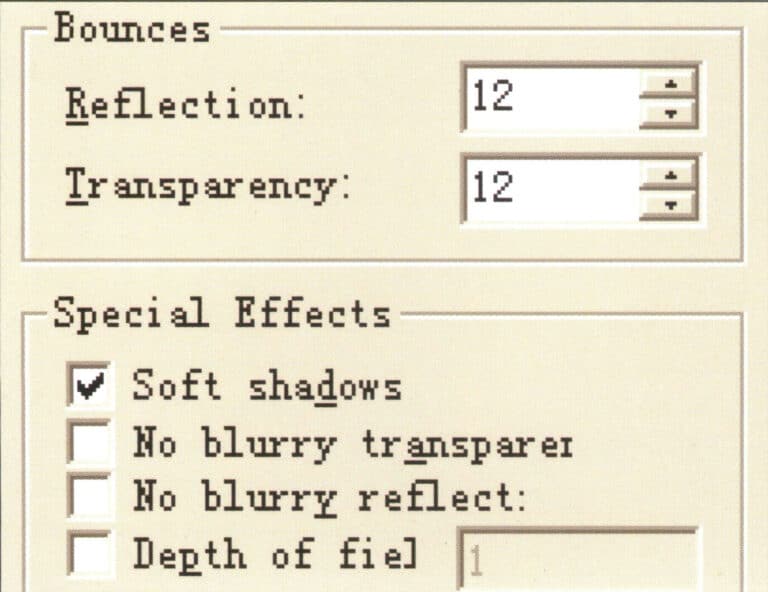
Ustawianie wartości odbicia i odbicia
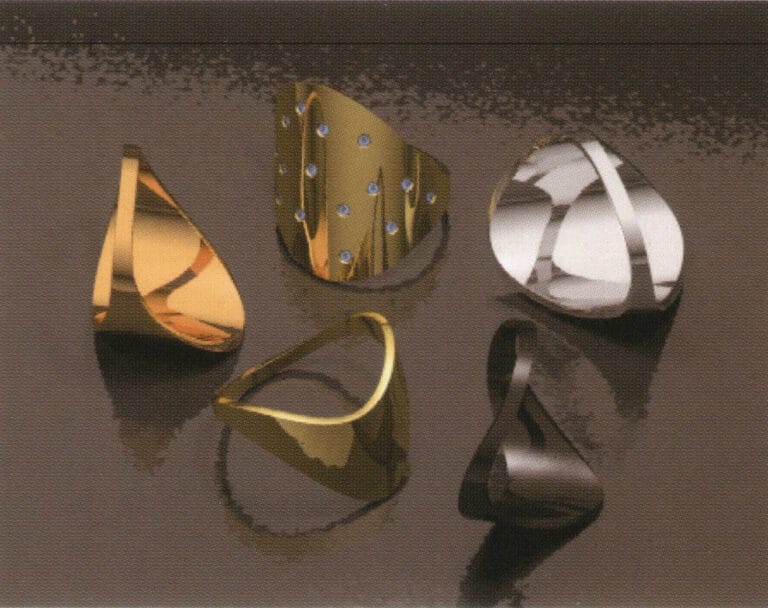
Renderowanie testowe
4.5 Ustawianie zdolności antyaliasingu i poziomu szczegółowości obrazu
Musimy również dostosować odpowiednie ustawienia parametrów podczas końcowego renderowania. Aby poprawić jakość renderowania obrazu, wybierz High > 16x (slow) w opcjach Antialiasing, aby uzyskać wysoką wydajność antyaliasingu. W tym momencie obiekty, cienie, odbicia i inne szczegóły renderowanego obrazu nie będą miały postrzępionych krawędzi, ale wybranie tego ustawienia znacznie wydłuży czas renderowania.
Otwórz opcję Renderuj siatkę, aby ustawić poziom szczegółowości renderowania i wybierz opcję Gładko i wolniej w sekcji Jakość renderowania siatki. To ustawienie zapewnia delikatniejszy obraz. System udostępnia również niestandardowe ręczne ustawienia parametrów, wydłużające czas renderowania.
Na koniec można odpowiednio zmienić rozmiar renderowania (dostosować odpowiednią wysokość i szerokość zgodnie z rzeczywistym współczynnikiem proporcji obrazu). Po ustawieniu wszystkich parametrów można przystąpić do końcowego renderowania w celu uzyskania ostatecznego obrazu renderowanego efektu.
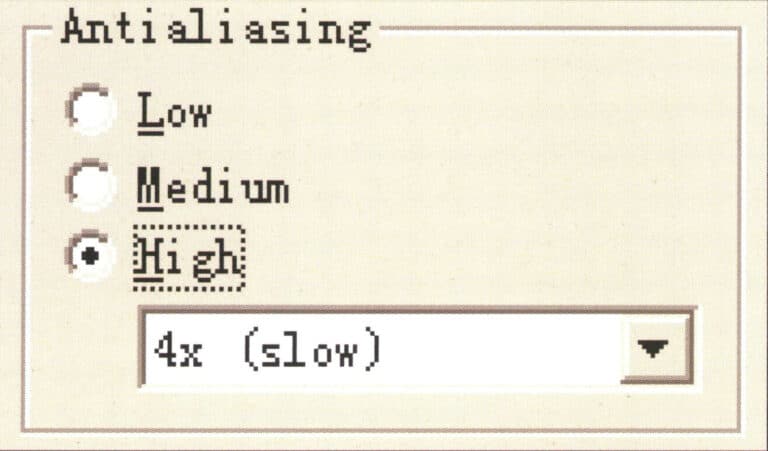
Ustawienie możliwości antyaliasingu obrazu
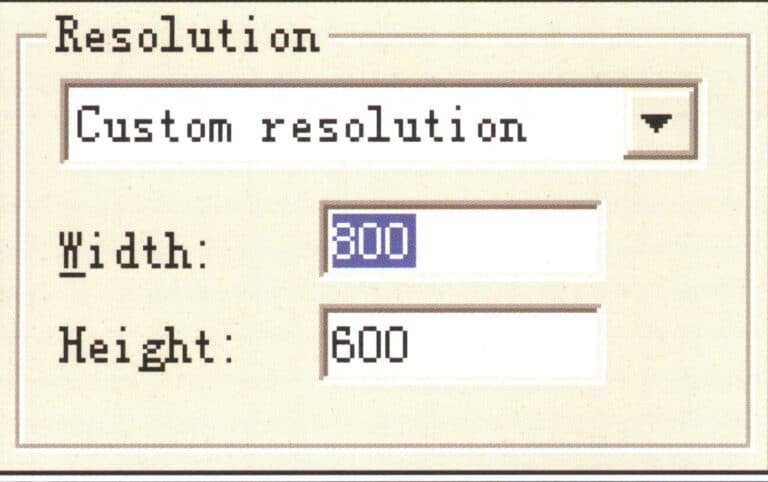
Ustawianie rozmiaru renderowania
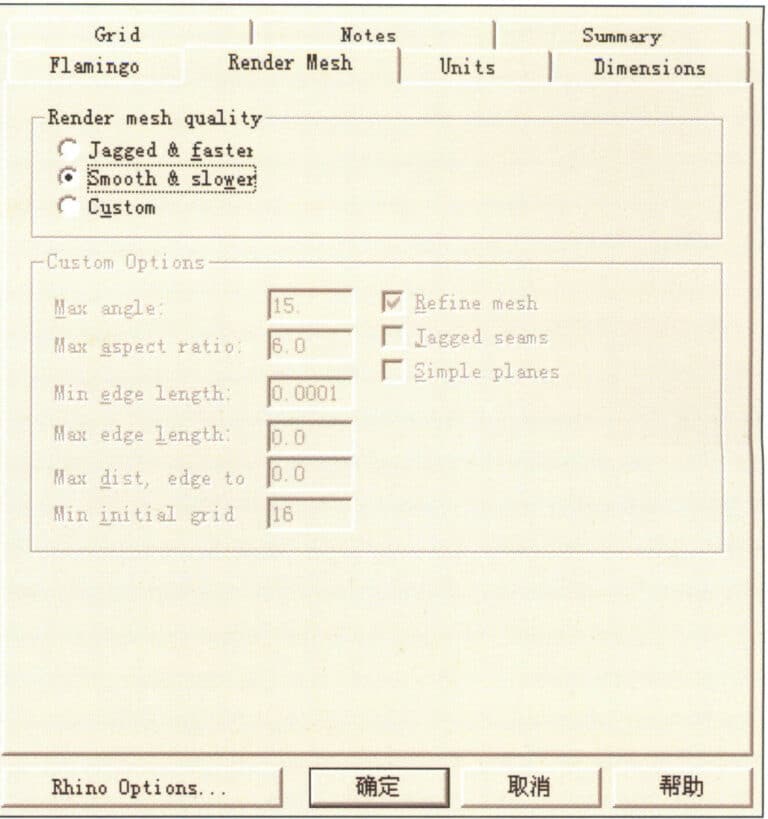
Ustawienie parametrów wygładzania obrazu
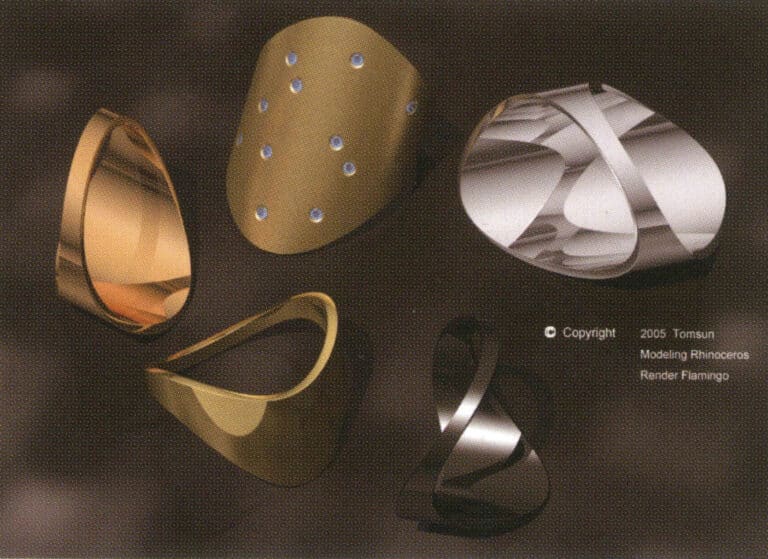
Renderowanie końcowe
Copywrite @ Sobling.Jewelry - Producent biżuterii na zamówienie, fabryka biżuterii OEM i ODM
5. Tworzenie renderingów projektów biżuterii za pomocą Rhino
5.1 Zawieszka

Etapy produkcji są następujące:
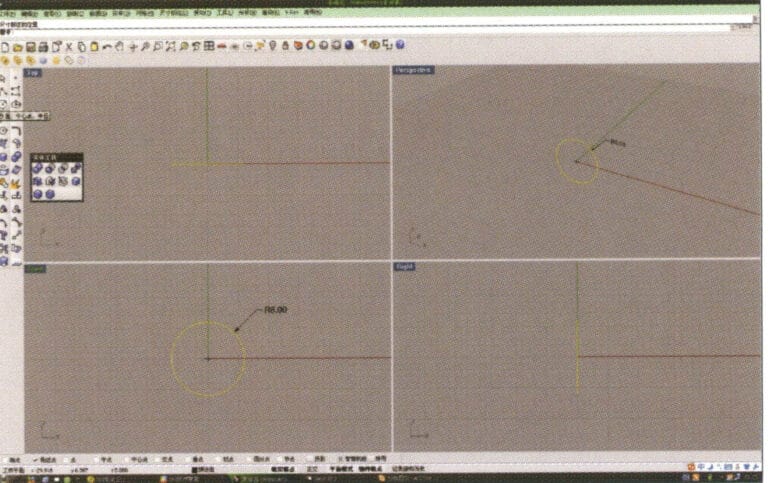
1. Otwórz Rhino, wybierz "Narzędzie okręgu" i narysuj krzywą kołową o średnicy 6 mm na przedniej płaszczyźnie

2. Wybierz krzywą, która ma zostać przesunięta, naciśnij i przytrzymaj przycisk "Curve Round Corner", a następnie wybierz opcję "Offset Curve", wprowadź wymaganą odległość przesunięcia za pomocą klawiatury numerycznej, naciśnij przycisk kamienia i potwierdź.
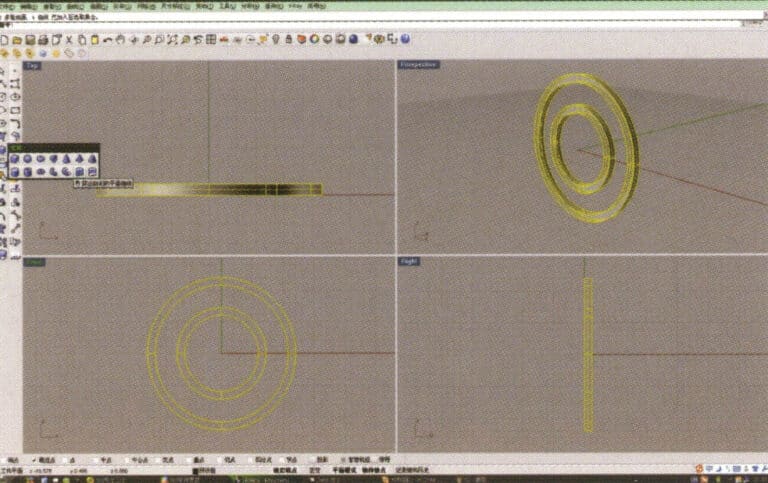
3. Wybierz cztery krzywe przesunięcia, naciśnij i przytrzymaj przycisk , a następnie wybierz opcję "Solid Extrude", wprowadź wysokość wyciskania za pomocą klawiatury numerycznej i potwierdź, aby uzyskać dwie bryły w kształcie pierścienia
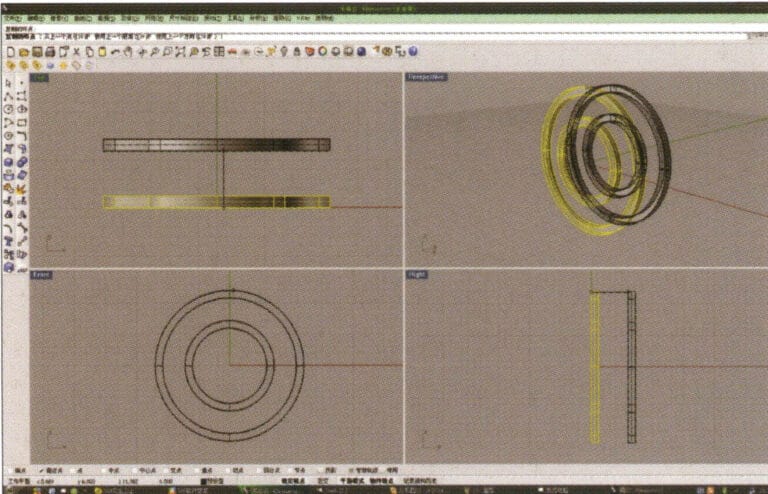
4. Wybierz dwa pierścienie wytłoczone w kroku 3, wybierz "Duplikuj", wprowadź odległość po powieleniu i potwierdź.
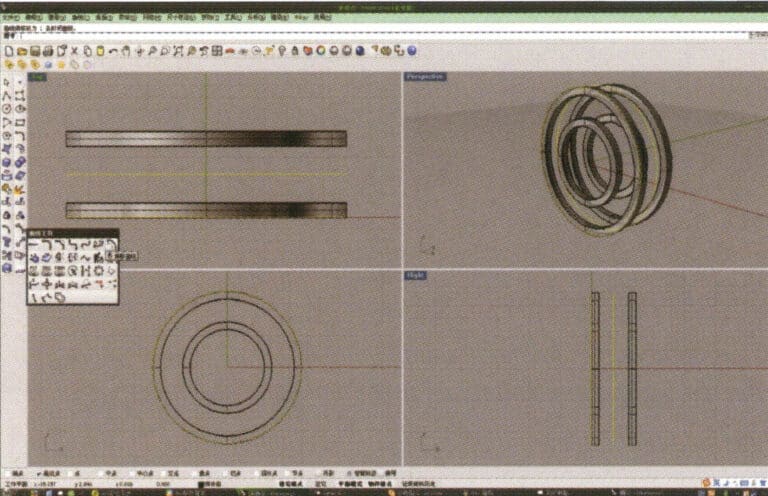
5. Wybierz krzywą kołową o największej średnicy i użyj narzędzia "Przesunięcie", aby przesunąć ją do środka górnej i dolnej bryły pierścienia jako ścieżkę.
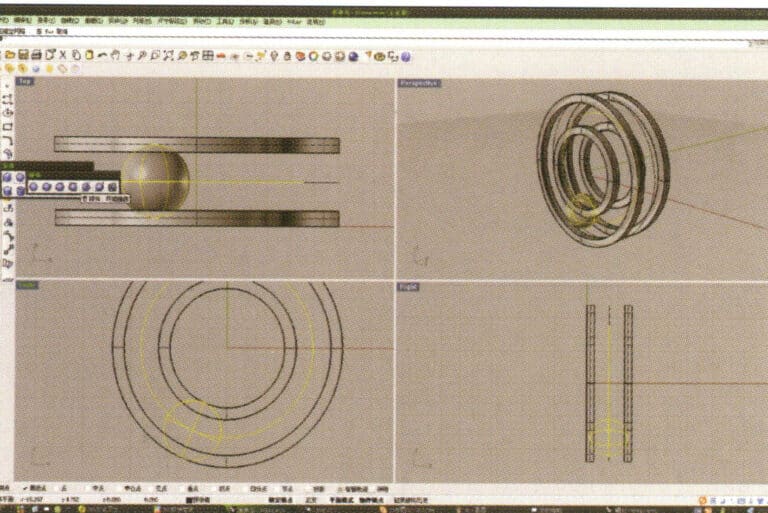
6. Wybierz krzywą jako trajektorię, naciśnij i przytrzymaj przycisk , a następnie naciśnij i przytrzymaj przycisk , aby wybrać "sfera, otaczająca krzywa", zaznacz polecenie przechwytywania w dolnej części okna, a następnie przesuń mysz do żądanego miejsca rysowania, kliknij lewym przyciskiem, aby potwierdzić położenie środka, a następnie wprowadź promień sfery. Po potwierdzeniu zostanie uzyskana sfera
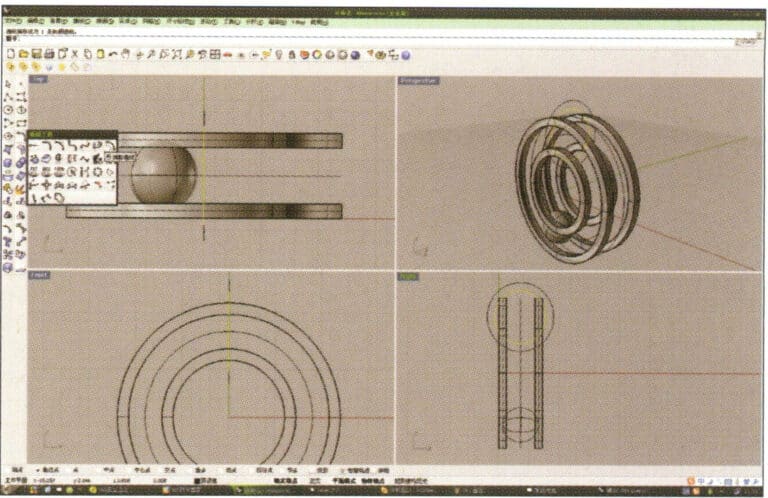
7. Podobnie jak w kroku 6, wybierz krzywą trajektorii, naciśnij i przytrzymaj przycisk , a następnie wybierz opcję "krzywa pierścieniowa". Przesuń kursor myszy do środka okręgu i wprowadź promień zgodnie z monitem na pasku podpowiedzi, aby uzyskać pierwszą krzywą pierścieniową, a następnie wybierz opcję "offset", aby uzyskać drugą krzywą.
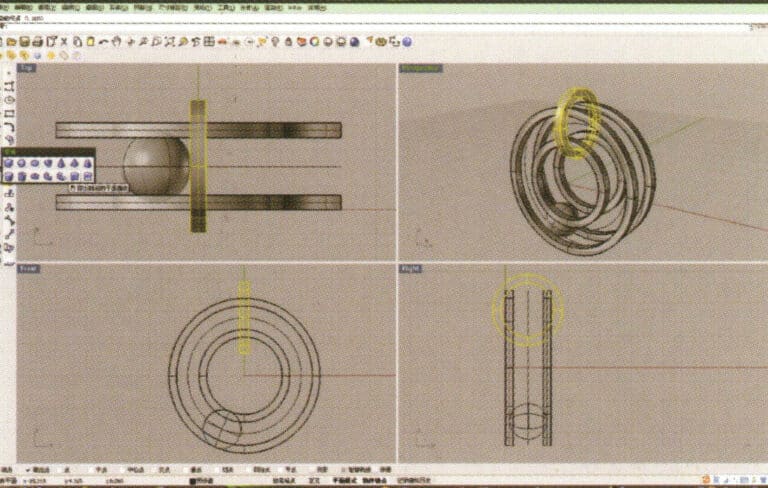
8. Wybierz dwie okrągłe krzywe uzyskane w kroku 7, naciśnij i przytrzymaj przycisk , a następnie wybierz opcję "Extrude" (Wytnij), wprowadź wysokość wytłaczania za pomocą klawiatury numerycznej i potwierdź, przesuwając okrągłą bryłę do środka
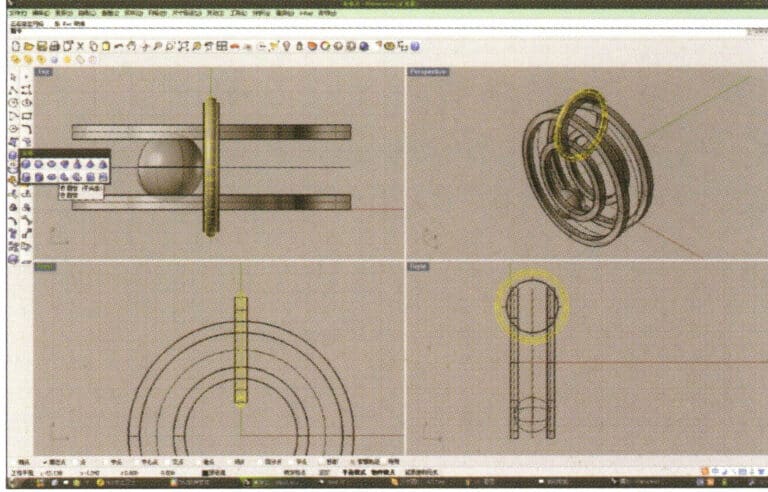
9. Wybierz wcześniej utworzoną zewnętrzną krzywą kołową jako ścieżkę i wybierz rurę, aby utworzyć rurę kołową
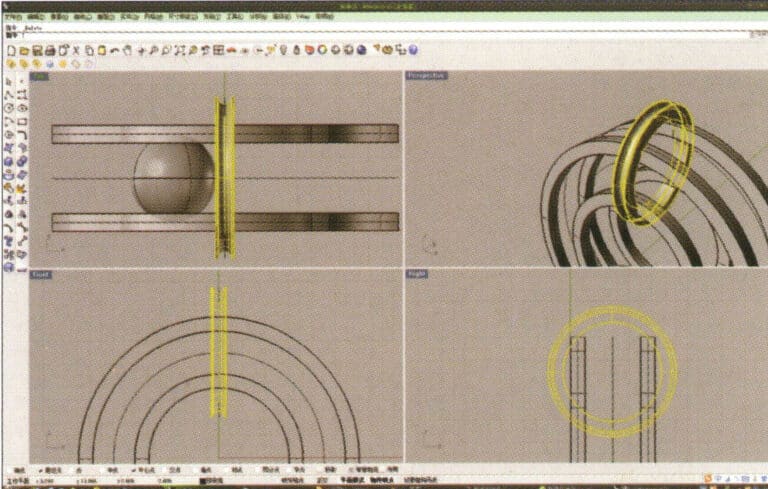
10. Najpierw wybierz bryłę w kształcie pierścienia, następnie wybierz "Różnica operacji logicznych", a następnie wybierz okrągłą rurkę i potwierdź.
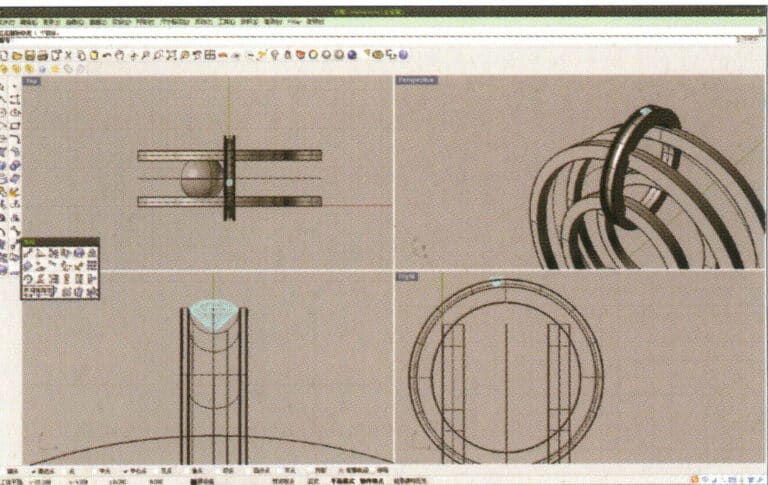
11. Zaimportuj model diamentu i przenieś go bezpośrednio nad rowek utworzony w kroku 10.
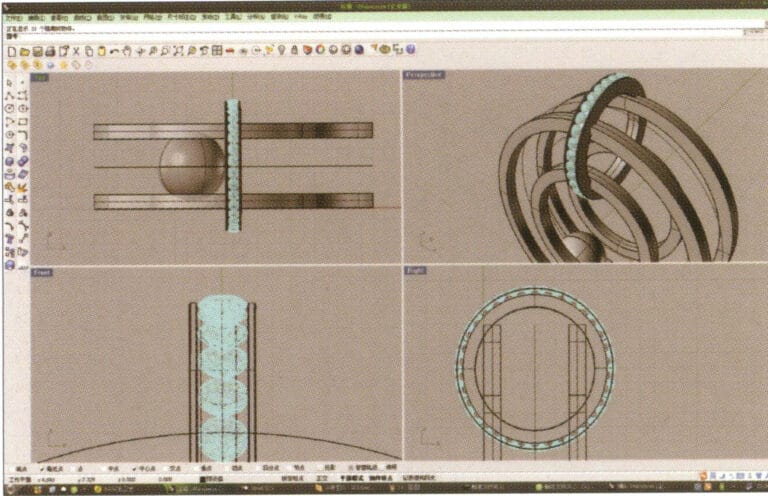
12. Wybierz diament, naciśnij i przytrzymaj przycisk , wybierz opcję "Circular Array", a następnie postępuj zgodnie z instrukcjami wyświetlanymi na pasku monitu w górnej części okna, aby wprowadzić liczbę macierzy i potwierdzić.
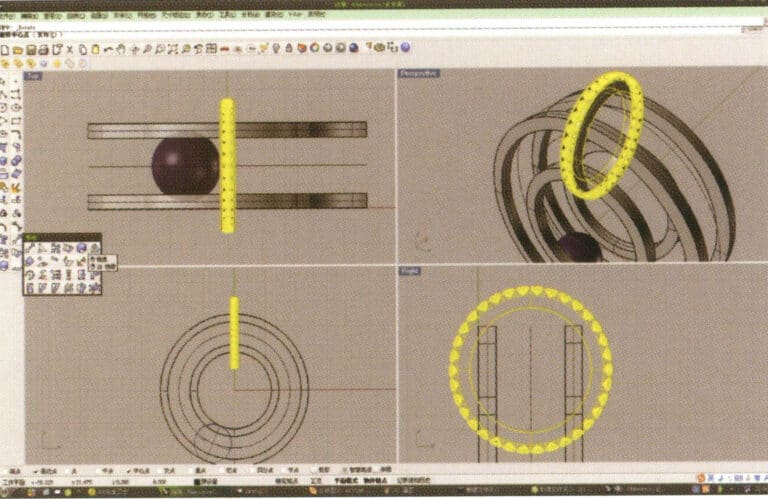
13. Wybierz powierzchnię pierścieniową i diament uzyskane w kroku 12 i naciśnij i przytrzymaj przycisk

14. Wybierz "Mirror" dla szczypiorku, zaznacz "Capture Command - Center Point" w dolnej części okna, a po określeniu punktu środkowego wykonaj operację odbicia lustrzanego przy użyciu tego punktu środkowego
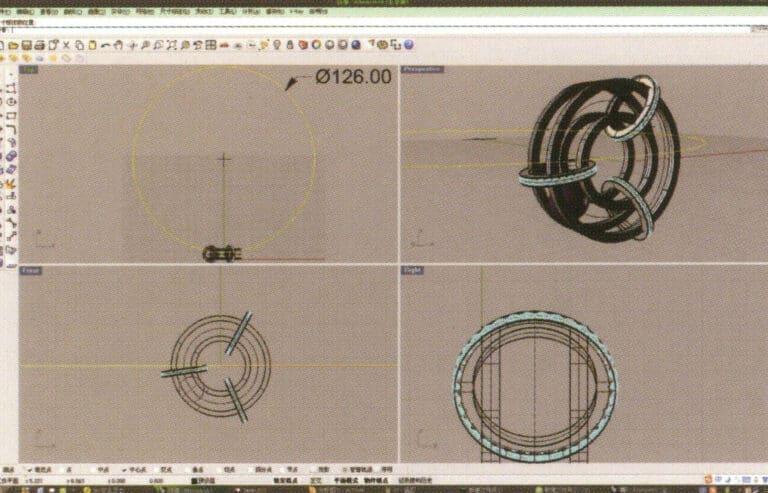
15. Wybierz narzędzie "Okrąg" i narysuj krzywą kołową o średnicy 126 mm na górnej płaszczyźnie.
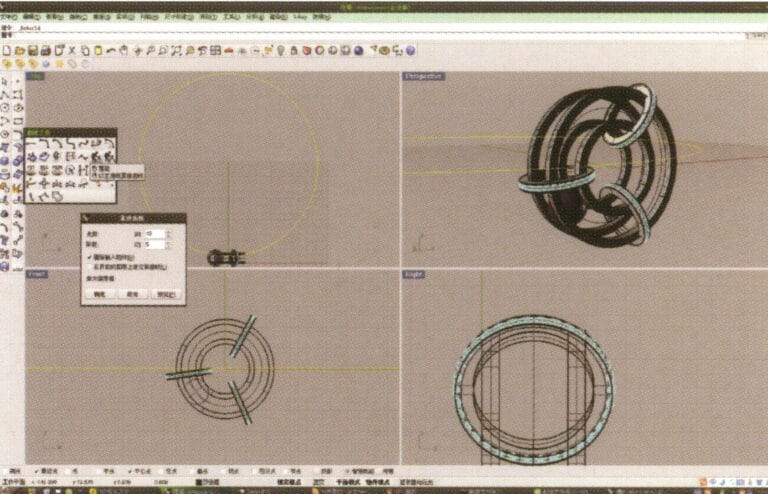
16. Wybierz krzywą uzyskaną w kroku 14, wybierz opcję "Przebuduj", wprowadź 10 w polu "Liczba punktów", wprowadź 5 w polu "Stopień" i potwierdź.
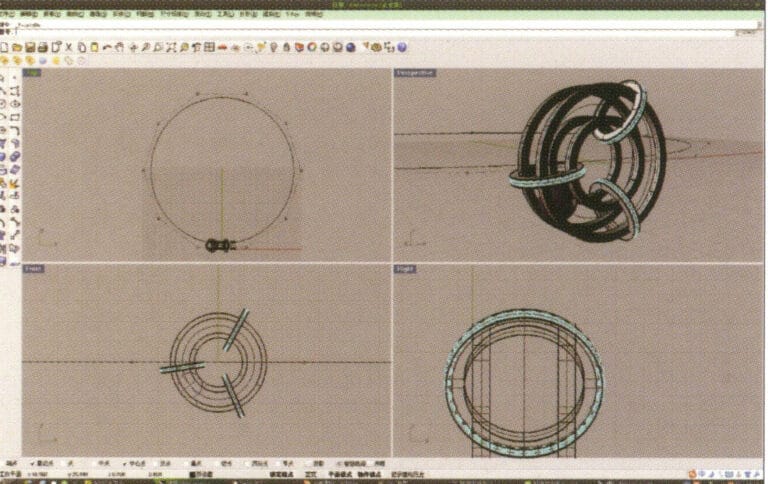
17. Po potwierdzeniu wybierz krzywą i naciśnij "F10", aby wyświetlić 10 punktów kontrolnych utworzonych wcześniej
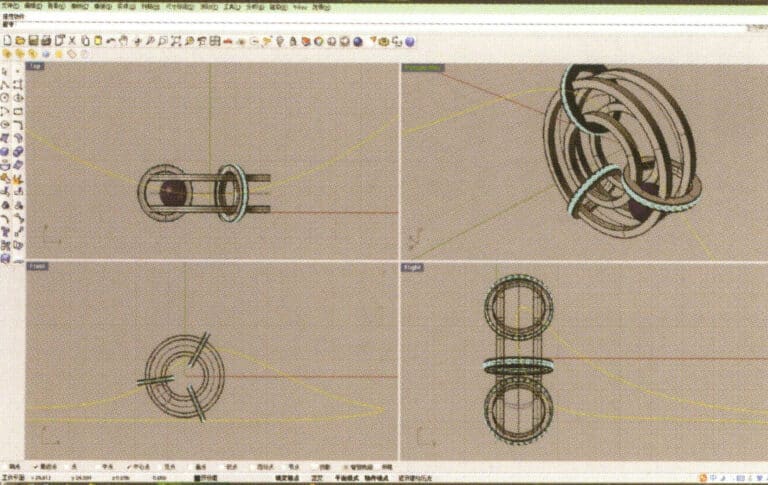
18. Wybierając i przesuwając punkty kontrolne, zdeformuj krzywą i spraw, aby przechodziła przez dwa małe pierścienie

19. Wybierz zdeformowaną krzywą jako ścieżkę i wybierz "rurę okrągłą", aby utworzyć rurę okrągłą o promieniu 0,5
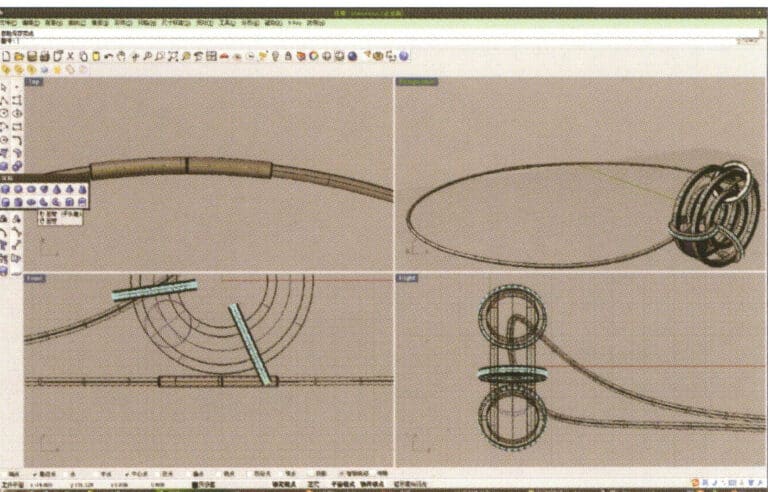
20. Użyj tej samej metody, co w kroku 18, aby dodać szczegóły do łańcucha
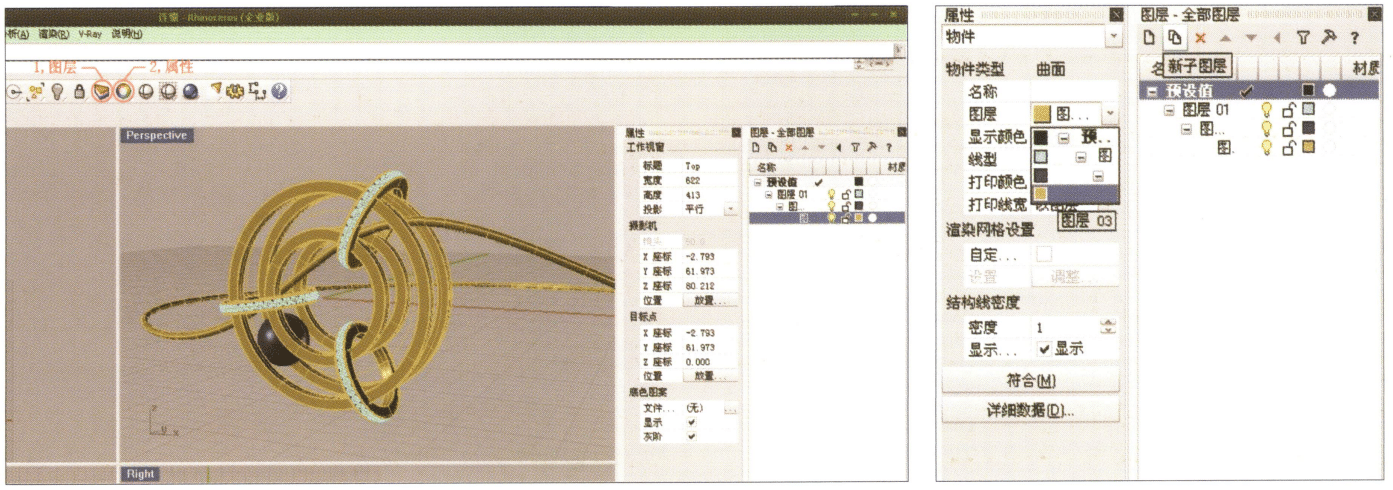
21. Wybierz osobno, najpierw utwórz nową warstwę w oknie "Warstwy" po prawej stronie, następnie wybierz części z tym samym materiałem w modelu, wybierz warstwowanie kolorów w sekcji "Warstwy" w oknie "Właściwości", uzupełnij i zapisz.
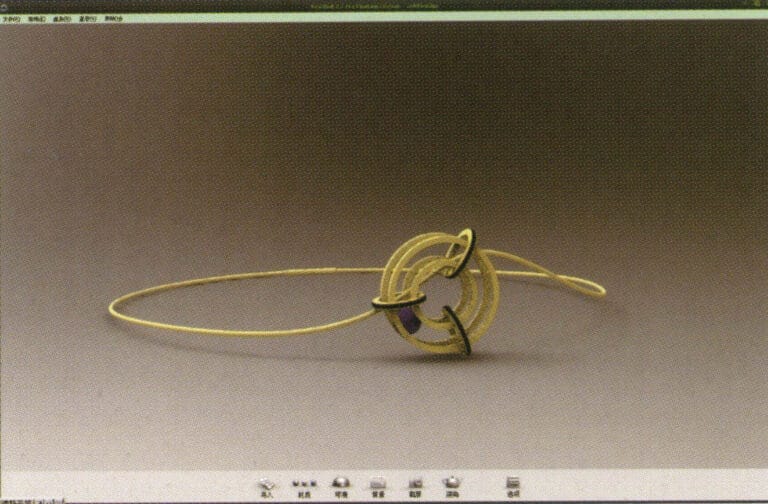
22. Wybierz "oprogramowanie do renderowania" do renderowania, a po otwarciu przeciągnij bezpośrednio "model Rhino" do obszaru roboczego Keyshot
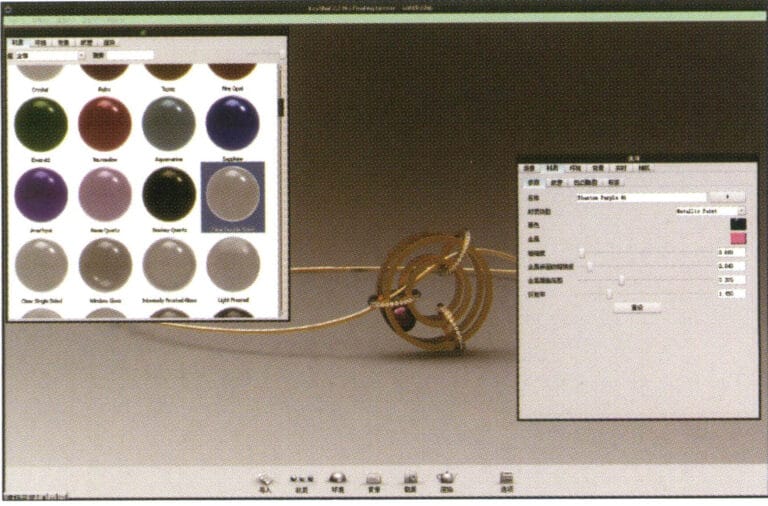
23. Otwórz bibliotekę "Materiał", wybierz żądany materiał i przeciągnij go bezpośrednio na odpowiednią część modelu, aby rozpocząć jego stosowanie. Po zakończeniu można dwukrotnie kliknąć model, aby dostosować szczegóły materiału tej części
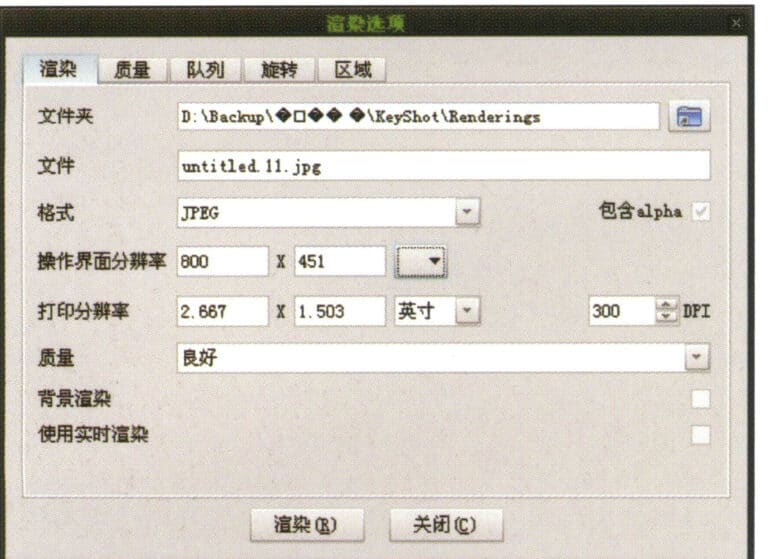
24. Po dostosowaniu materiału, środowiska i widoku można wybrać opcję "Renderuj", aby dostosować jakość renderowania

25. Renderowanie zakończone
5.2 Bransoletka
Etapy produkcji są następujące:

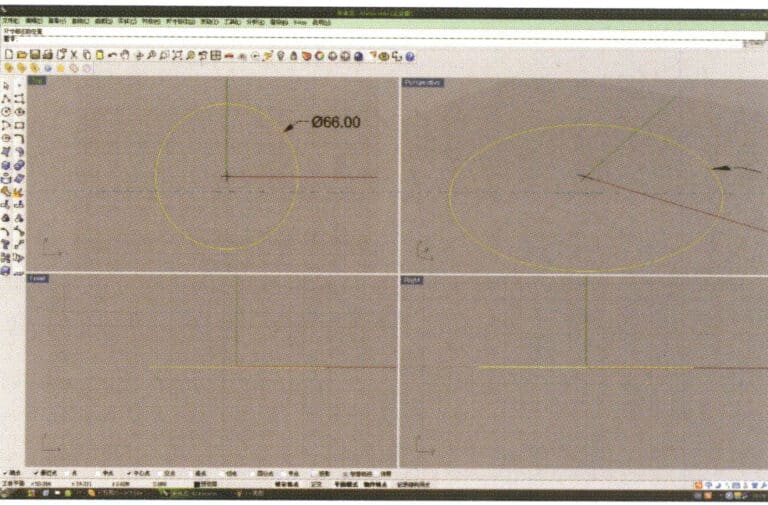
1. Otwórz Rhino, wybierz narzędzie "Okrąg" i narysuj krzywą kołową o średnicy 66 mm na górnej płaszczyźnie
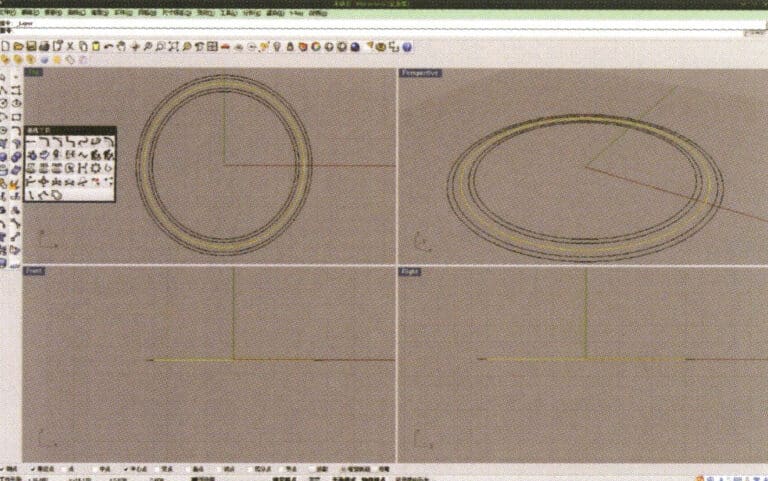
2. Wybierz krzywą, która ma zostać przesunięta, naciśnij długo "Curve Round Corner", a następnie wybierz "Offset Curve", wprowadź wymaganą odległość przesunięcia za pomocą małej klawiatury, kliknij prawym przyciskiem myszy i potwierdź, że żółta krzywa na obrazku służy jako trajektoria dla kolejnego układu kul
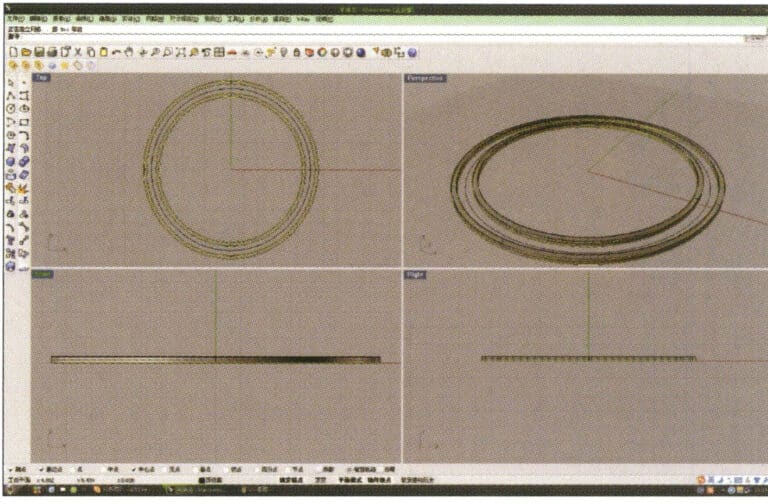
3. Wybierz dwa zestawy krzywych do wyciągnięcia, naciśnij i wybierz "Extrude", a następnie wprowadź wysokość wyciągnięcia za pomocą klawiatury numerycznej i potwierdź.

4. Wybierz dwie wyciągnięte powierzchnie z kroku 3, wybierz "Kopiuj", wprowadź odległość dla kopii i potwierdź; następnie wybierz krzywą użytą jako trajektoria w kroku 2 i wybierz "Przenieś", aby przesunąć ją do pozycji środkowej między dwiema powierzchniami.
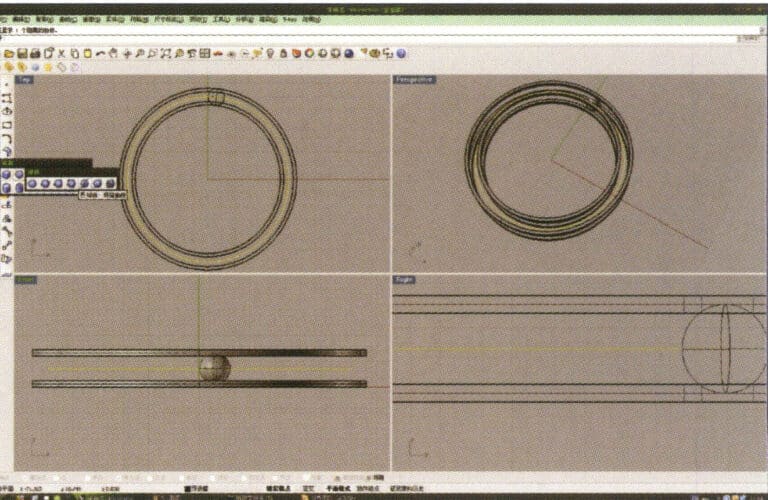
5. Wybierz krzywą jako trajektorię, naciśnij długo, a następnie naciśnij długo, aby wybrać "sfera, otaczająca krzywa", zaznacz polecenie przechwytywania "najbliższy punkt" poniżej okna, a następnie przesuń mysz do miejsca, w którym chcesz narysować, kliknij lewym przyciskiem myszy, aby potwierdzić położenie środka kuli, a następnie wprowadź promień kuli, a po potwierdzeniu uzyskaj kulę
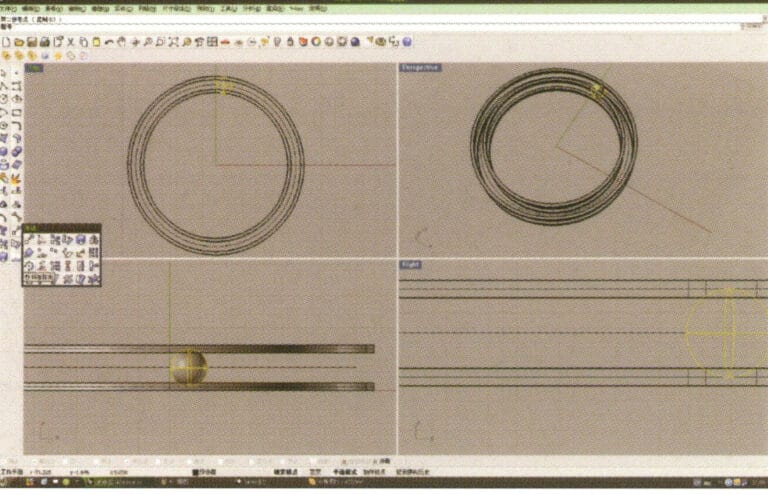
6. Wybierz kulę, naciśnij i przytrzymaj przycisk, a następnie wybierz opcję "Circular array" (Szyk kołowy), po czym postępuj zgodnie z instrukcjami wyświetlanymi na pasku podpowiedzi nad oknem, wprowadź liczbę szyków i potwierdź.
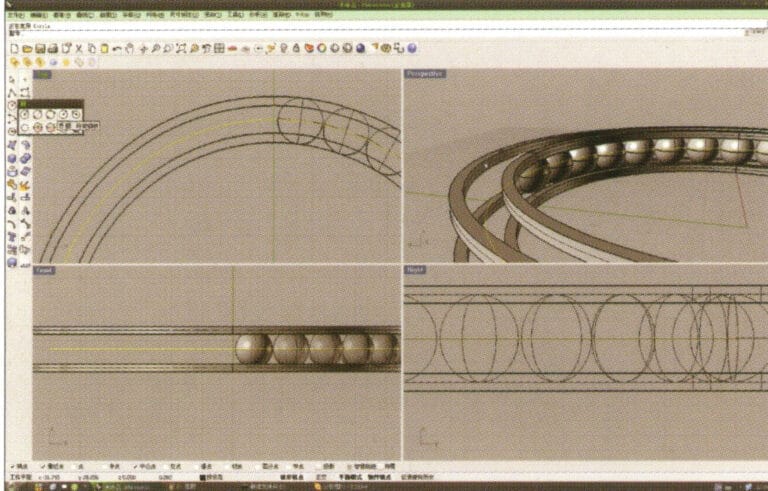
7. Podobnie jak w kroku 5, wybierz krzywą trajektorii, naciśnij i przytrzymaj przycisk , a następnie wybierz opcję "krzywa pierścieniowa". Przesuń kursor myszy do środka okręgu i wprowadź promień zgodnie z monitem na pasku podpowiedzi, aby uzyskać pierwszą krzywą kołową, a następnie użyj opcji "offset", aby uzyskać drugą krzywą.
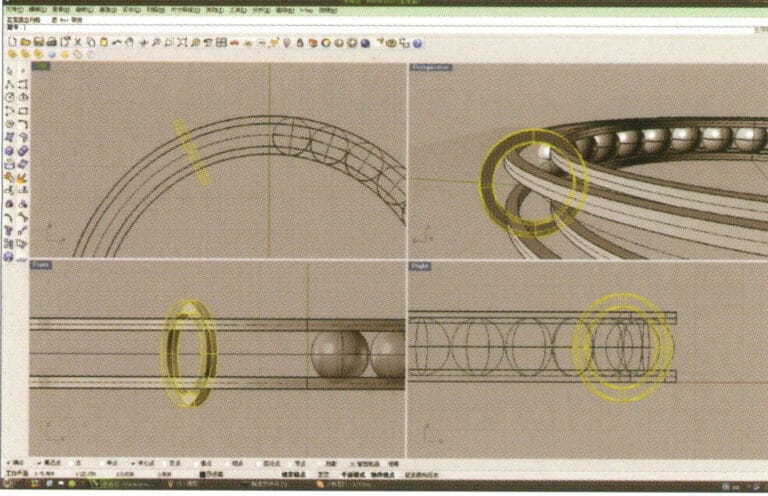
8. Wybierz dwie okrągłe krzywe uzyskane w kroku 7, naciśnij i przytrzymaj przycisk , wybierz opcję "Solid Extrude", wprowadź wysokość wytłaczania za pomocą klawiatury numerycznej i potwierdź.
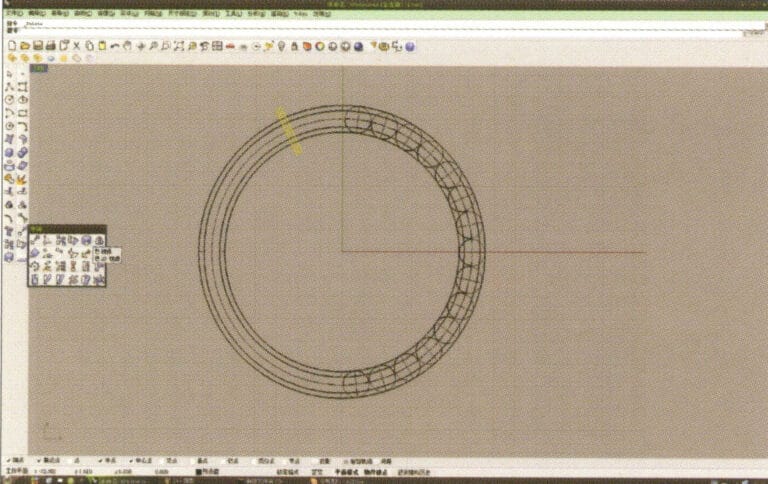
9. Wybierz powierzchnię pierścieniową uzyskaną w kroku 8, naciśnij i przytrzymaj przycisk, a następnie wybierz opcję "odbicie lustrzane".
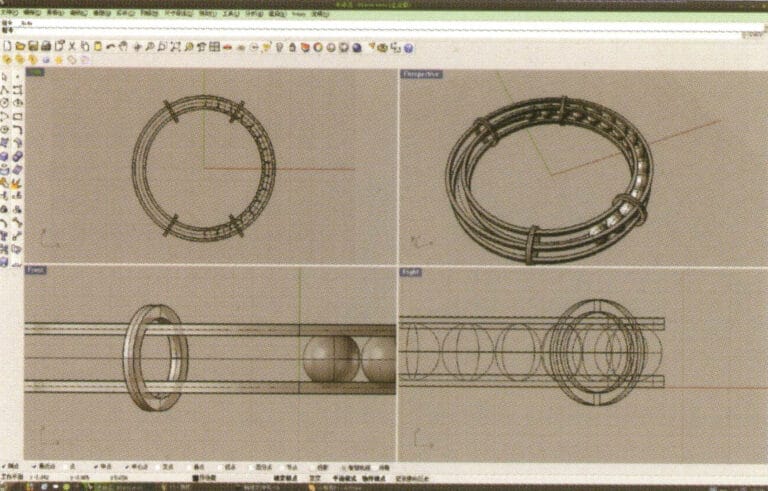
10. Sprawdź polecenie przechwytywania dla punktu środkowego poniżej okna wyboru, a po określeniu punktu środkowego użyj go do operacji tworzenia kopii lustrzanej
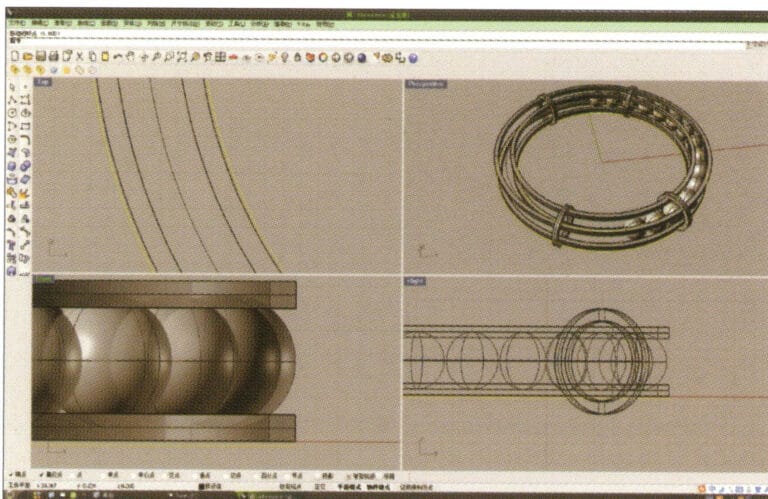
11. Wybierz najbardziej zewnętrzną i najbardziej wewnętrzną krzywą ustaloną początkowo i przesuń je jedna po drugiej, aby uzyskać dwie nowe krzywe pierścieniowe
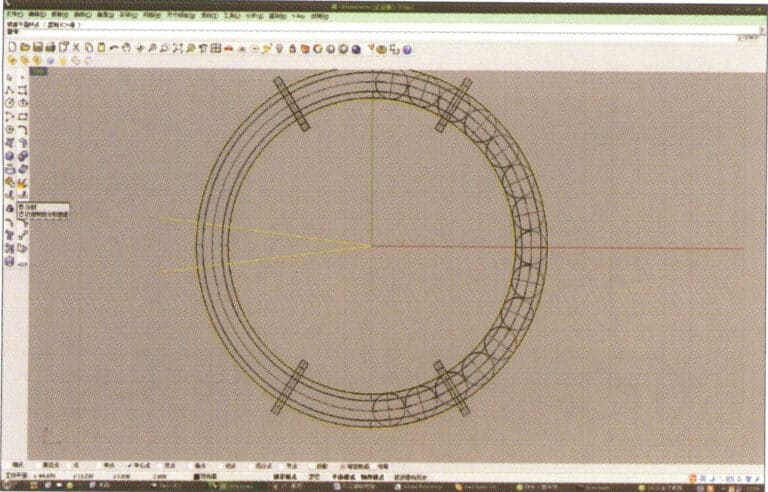
12. Utwórz dwie linie proste, użyj opcji "Podziel", aby przeciąć dwa pierścienie, a następnie użyj powstałych łuków do przecięcia dwóch linii prostych w celu uzyskania krzywych, a następnie wybierz i uruchom, aby przekonwertować je na krzywe zamknięte.
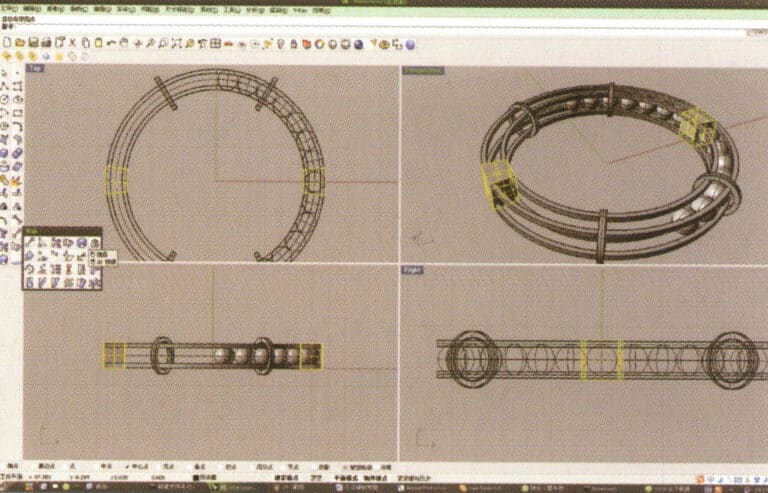
13. Wybierz zamkniętą krzywą uzyskaną w kroku 12 i wytnij ją, a następnie wykonaj jej odbicie lustrzane
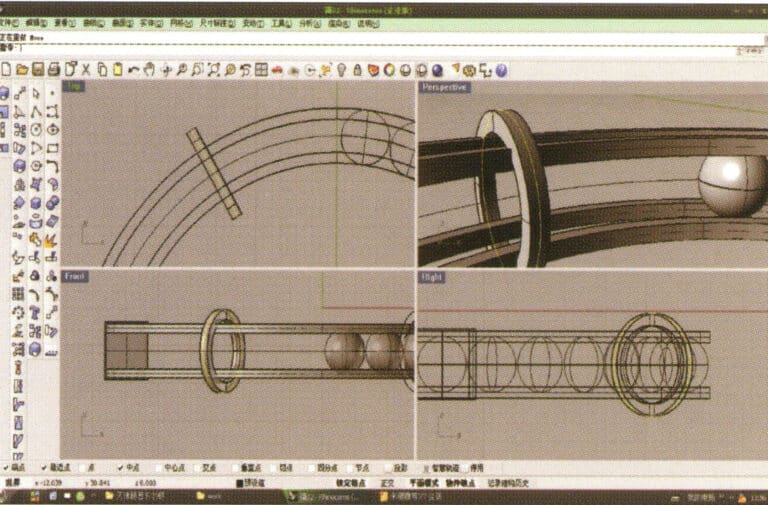
14. Zaznacz krzywą krawędzi okrągłej bryły i wybierz opcję "Przesuń krzywą", aby przesunąć ją do środka jako krzywą trajektorii.
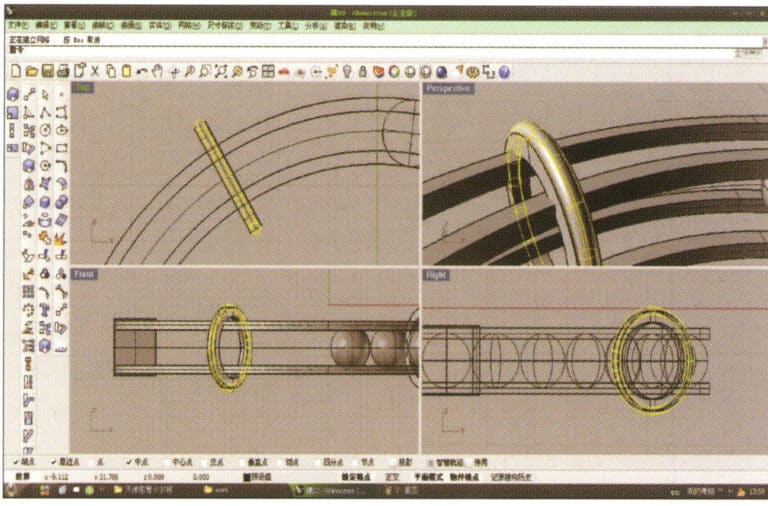
15. Naciśnij i przytrzymaj przycisk, aby wybrać opcję "cylindryczna rura", wprowadź promień, aby uzyskać cylindryczną rurę
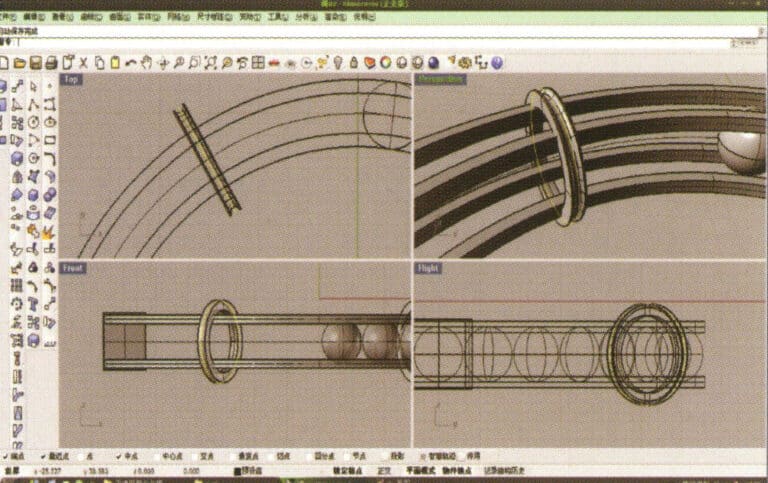
16. Wybierz małą bryłę pierścienia, naciśnij i przytrzymaj przycisk, aby wybrać opcję "Różnica operacji logicznych", a następnie wybierz okrągłą rurkę uzyskaną w kroku 15, kliknij prawym przyciskiem myszy i potwierdź (bryła pierścienia minus okrągła rurka).
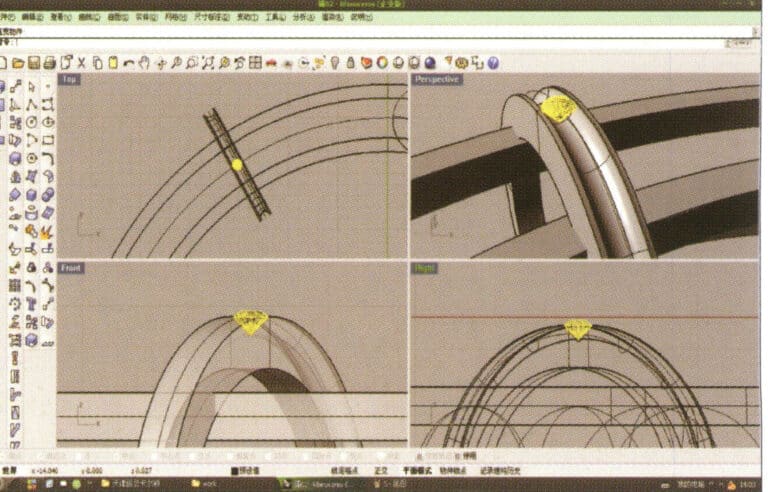
17. Zaimportuj model diamentu i przenieś go bezpośrednio nad rowek utworzony w kroku 16
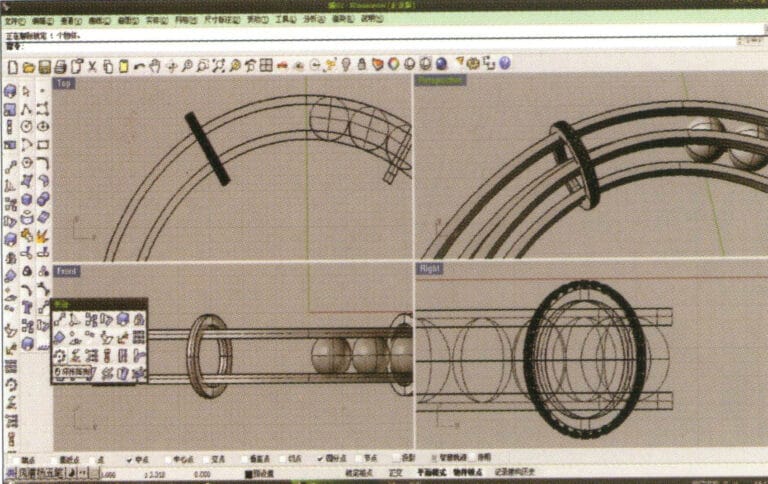
18. Wybierz diament, a następnie wybierz narzędzie "Circular Array Tool" i postępuj zgodnie z instrukcjami na pasku podpowiedzi w górnej części okna, aby wprowadzić liczbę tablic i potwierdzić.

19. Przytrzymaj "Shift", zaznacz wszystkie diamenty za tablicą i użyj "Mirror Tool" z punktem środkowym jako środkiem, aby odbić diamenty w pozostałych trzech elementach w kształcie pierścienia
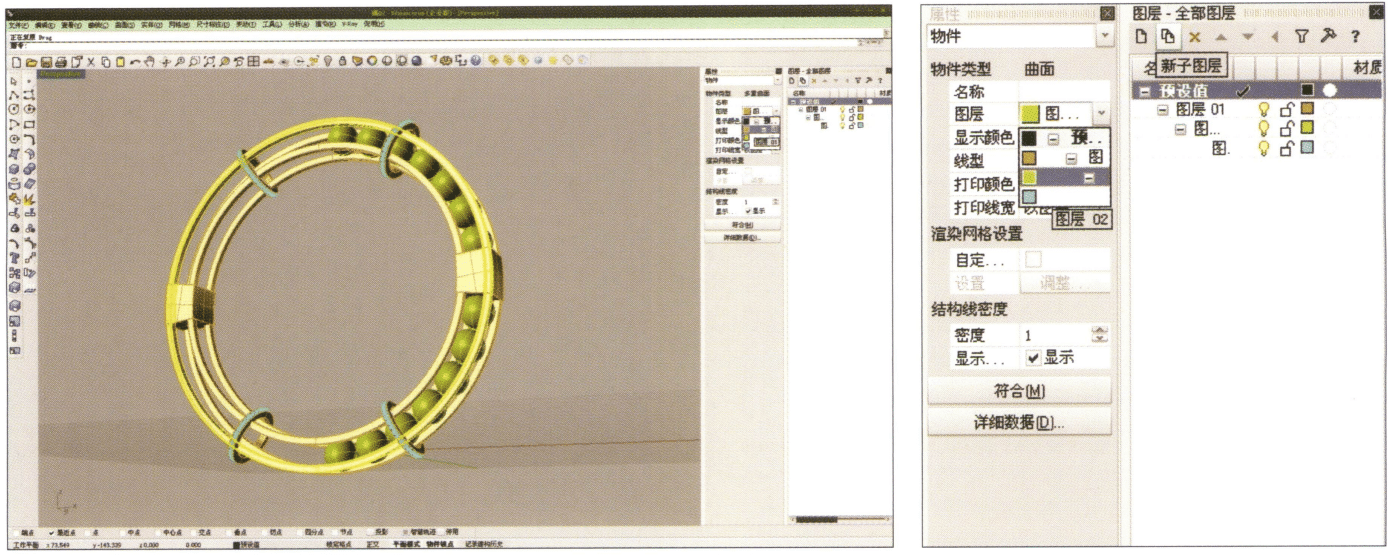
20. Wybierz osobno, najpierw utwórz nową warstwę w oknie "Warstwy" po prawej stronie, następnie wybierz części z tym samym materiałem w modelu, wybierz warstwowanie kolorów w sekcji "Warstwy" w oknie "Właściwości", uzupełnij i zapisz.
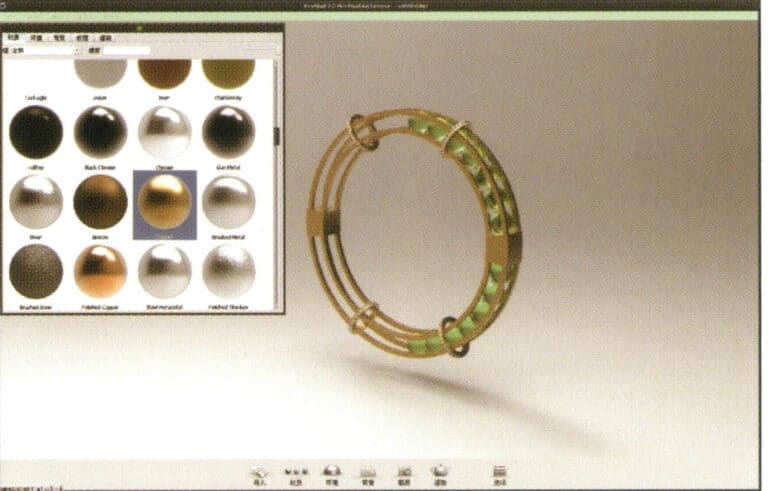
21. Wybierz "oprogramowanie do renderowania" do renderowania, a po otwarciu przeciągnij bezpośrednio "model nosorożca" do obszaru roboczego Keyshot
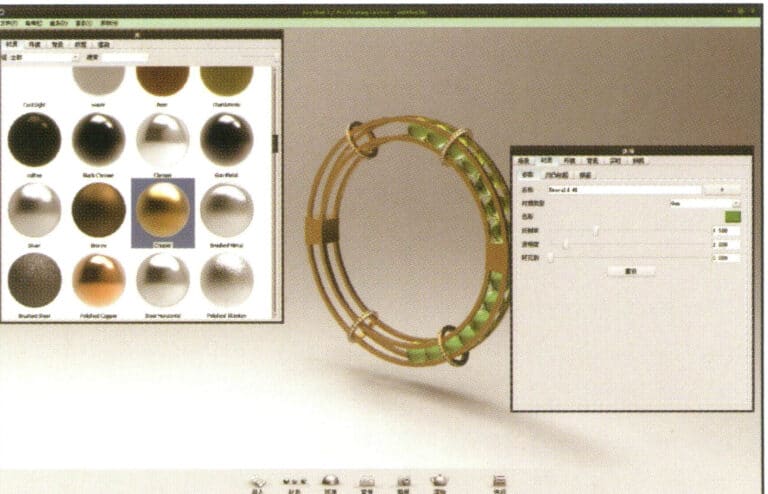
22. Otwórz bibliotekę "Materiał", wybierz żądany materiał i przeciągnij go bezpośrednio na odpowiednią część modelu, aby rozpocząć jego stosowanie. Po zakończeniu można dwukrotnie kliknąć model, aby dokonać szczegółowych zmian w materiale tej części
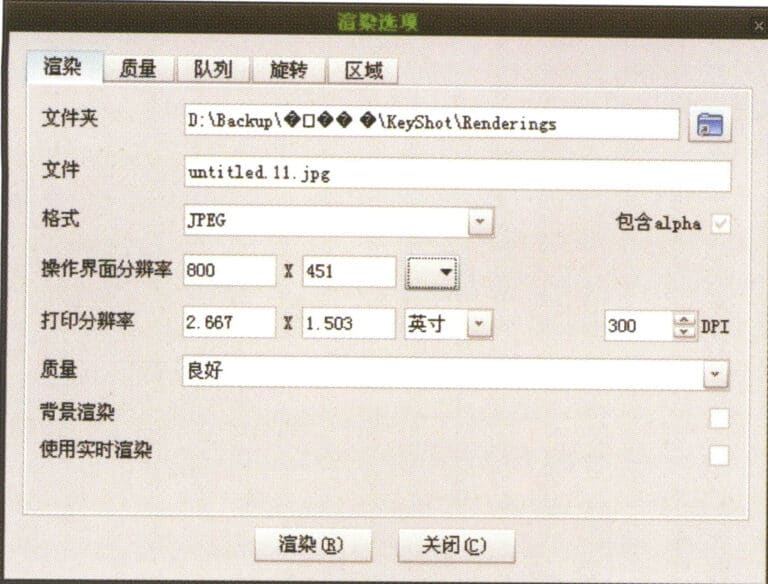
23. Po dostosowaniu jakości wioski, środowiska i widoku można wybrać opcję "renderuj", aby dostosować jakość renderowania

24. Renderowanie zakończone
Sekcja II Estetyczny przegląd obrazów cyfrowych

Modelowanie: Rhino; Rendering: 3ds max; W scenie zastosowano tekstury HDR, aby symulować prawdziwe naturalne oświetlenie i ustawić realistyczne światło słoneczne; Obraz pokazuje obiekt odbijający czerwony efekt prawdziwego światła słonecznego

Modelowanie: Rhino; Rendering: 3ds max; Obraz symuluje efekt naturalnego oświetlenia, ustawienie świetlika, jak na otwartym terenie, na który wpływ ma tylko otoczenie terenu i efekt świetlika
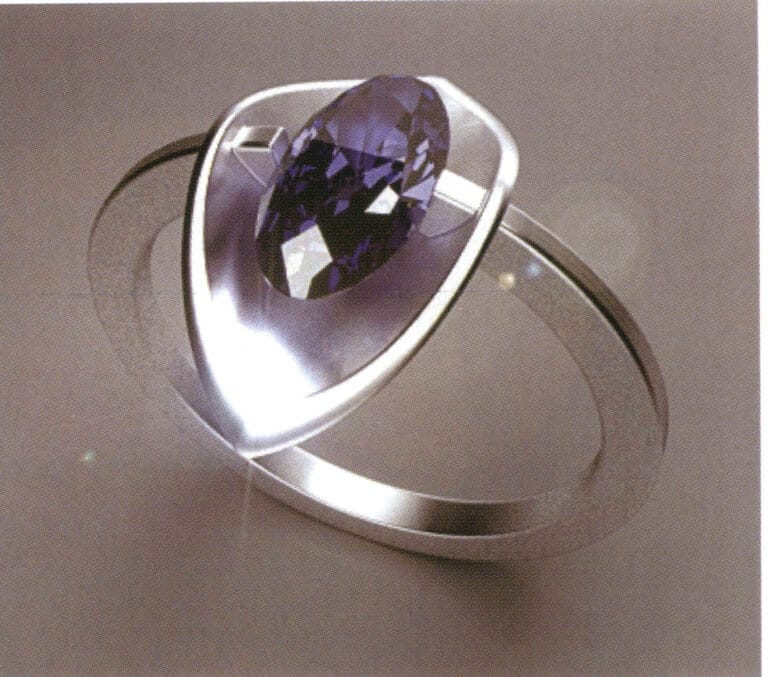
Modelowanie: Rhino; Rendering: 3ds max; Scena wykorzystuje tylko jedno źródło światła powierzchniowego o wysokiej intensywności, a tekstura kamieni szlachetnych jest prezentowana dość idealnie; ze względu na odbicie powierzchni metalu o wysokiej intensywności, grube cząstki na ziemi są również odbijane na powierzchni metalu

Modelowanie: Rhino; Rendering: Flamingo; Bogate tekstury organiczne (bursztyn, koral, lapis lazuli)

Modelowanie: Rhino; Rendering: 3ds max; Symulacja naturalnego światła dziennego i dodanie efektów głębi ostrości w celu naśladowania efektów wizualnych perspektywy w prawdziwym życiu; Implementacja głębi ostrości stosunkowo wydłużyła czas renderowania

Modelowanie: Rhino; Rendering: Flamingo; Rendering obrączki ślubnej, różnokolorowe materiały metalowe, specjalny efekt matowy, obserwacja zmian absorpcji światła i odbicia otoczenia na powierzchni metalu

Modelowanie: Rhino; Renderowanie: Flamingo; Rozsądnie dopasowuje materiały i renderuje odpowiednie efekty; Posiada efekt przezroczystości materiału kamienia szlachetnego

Modelowanie: Rhino; Rendering: Flamingo; Im wyższa jakość powierzchni NURBS obiektu, tym drobniejszy obraz. Każdy szczegół musi być ściśle kontrolowany podczas procesu modelowania.

Modelowanie: JewelCAD; Post-processing: Photoshop; Podczas procesu modelowania należy zwrócić uwagę na kąty i odstępy między powtarzającym się układem elementów i poprawić teksturę metalu i kamieni szlachetnych w post-processingu

Modelowanie: JewelCAD; Post-processing: Photoshop; Podczas procesu modelowania należy zwrócić uwagę na zmienność krzywizny diamentów osadzonych w klastrach, aby upewnić się, że jest ona zgodna z krzywizną kamieni szlachetnych, a także na połączenie między metalowymi częściami różnych metod osadzania.

Modelowanie: JewelCAD; Post-processing: Photoshop. W procesie modelowania musimy wziąć pod uwagę dopasowanie materiału metalowego do materiału kamienia szlachetnego, aby cały projekt miał lepszy efekt wizualny.

Modelowanie: JewelCAD; Post-processing: Photoshop; Zwróć uwagę na zmianę światła i cienia metalowego materiału, co może pomóc lepiej wyrazić poczucie objętości biżuterii.

Modelowanie: JewelCAD; Post-processing: Photoshop; W przypadku większej liczby warstw biżuterii należy zwrócić uwagę na połączenie między częściami w procesie modelowania, które musi być ściśle zgodne ze strukturą biżuterii, aby ukończyć metalową część obróbki, należy zwrócić uwagę na zmiany światła i cienia

Modelowanie: JewelCAD; Post-processing: Photoshop; Wybór materiałów kamieni szlachetnych musi uwzględniać ostateczny efekt modelowania, zwracać uwagę na kontrast między jasnym i ciemnym metalem a relacjami kamieni szlachetnych.

Modelowanie: JewelCAD; Post-processing: Photoshop; Do reprezentacji różnych metali, aby w pełni odzwierciedlić różnice w kolorze i fakturze metalu
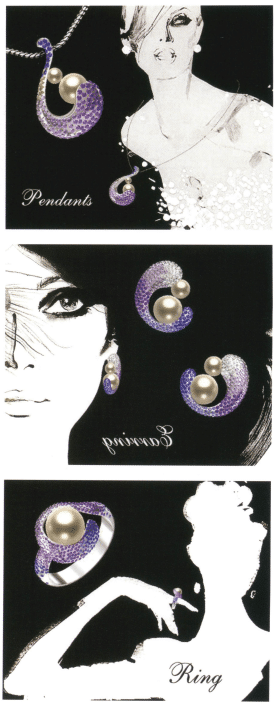
Modelowanie: JewelCAD; Post-processing: Photoshop. Podczas procesu modelowania należy zwrócić uwagę na pełnię kształtu i zastosować kombinację różnych kolorowych kamieni szlachetnych, aby uzyskać bogaty efekt kolorystyczny.

Modelowanie: JewelCAD; Post-processing: Photoshop; Podczas procesu modelowania należy zwrócić uwagę na gładkość szyn prowadzących i połączenie różnych profili sekcji, dzięki czemu praca projektowa jest naturalna i wygodna